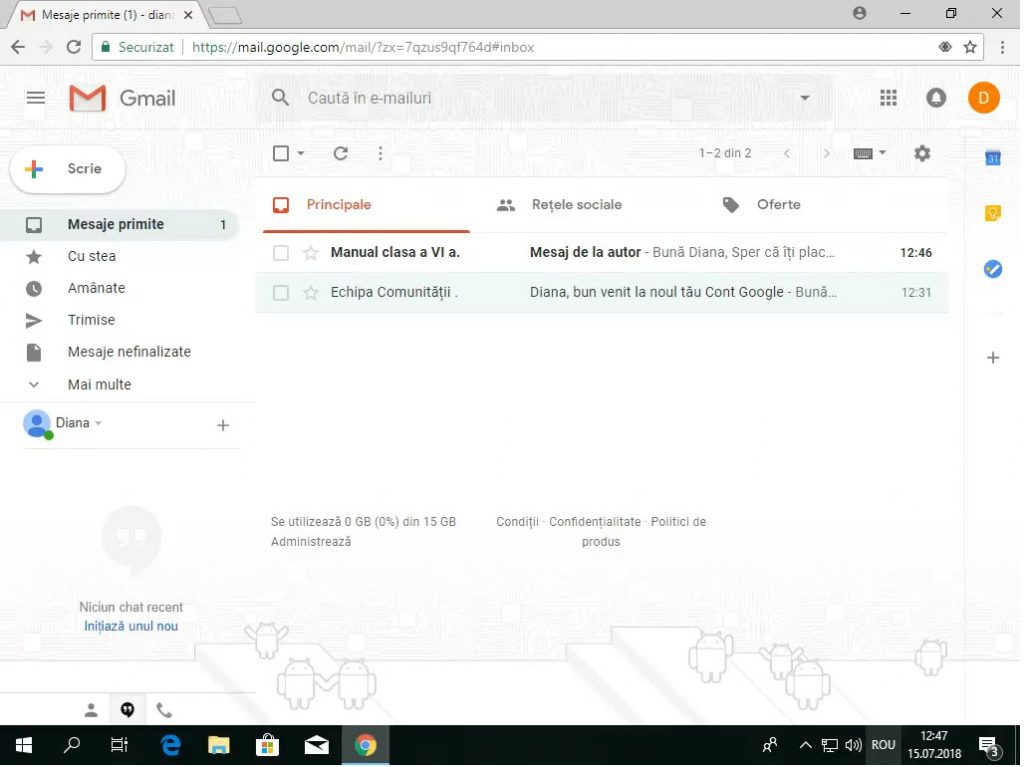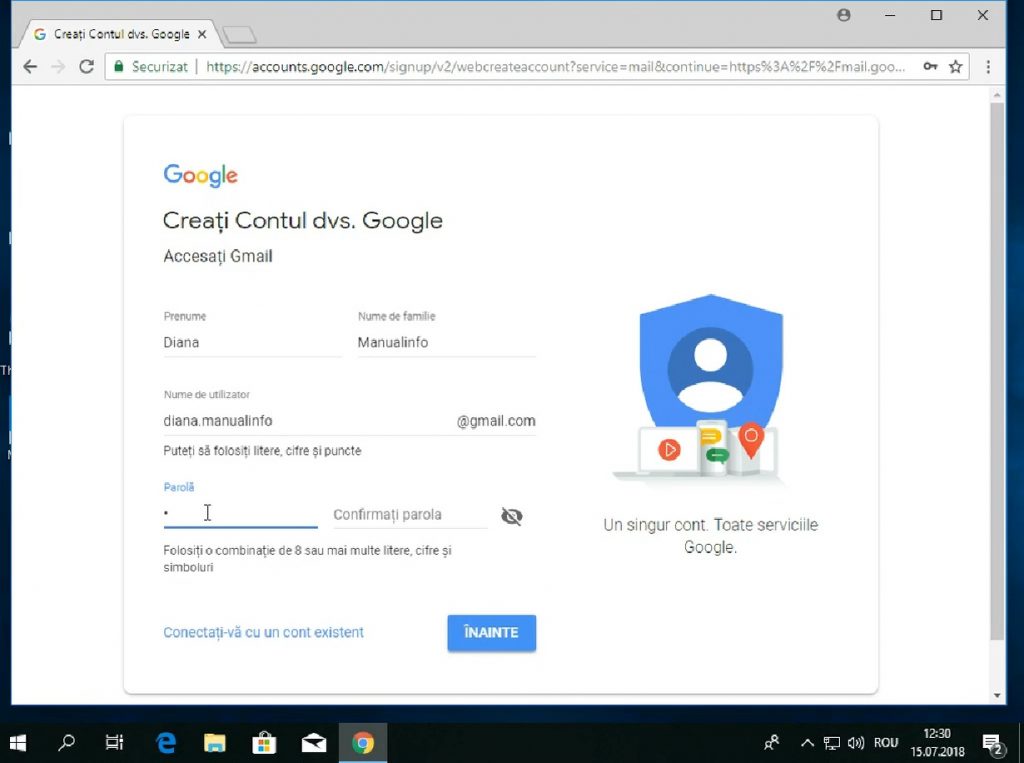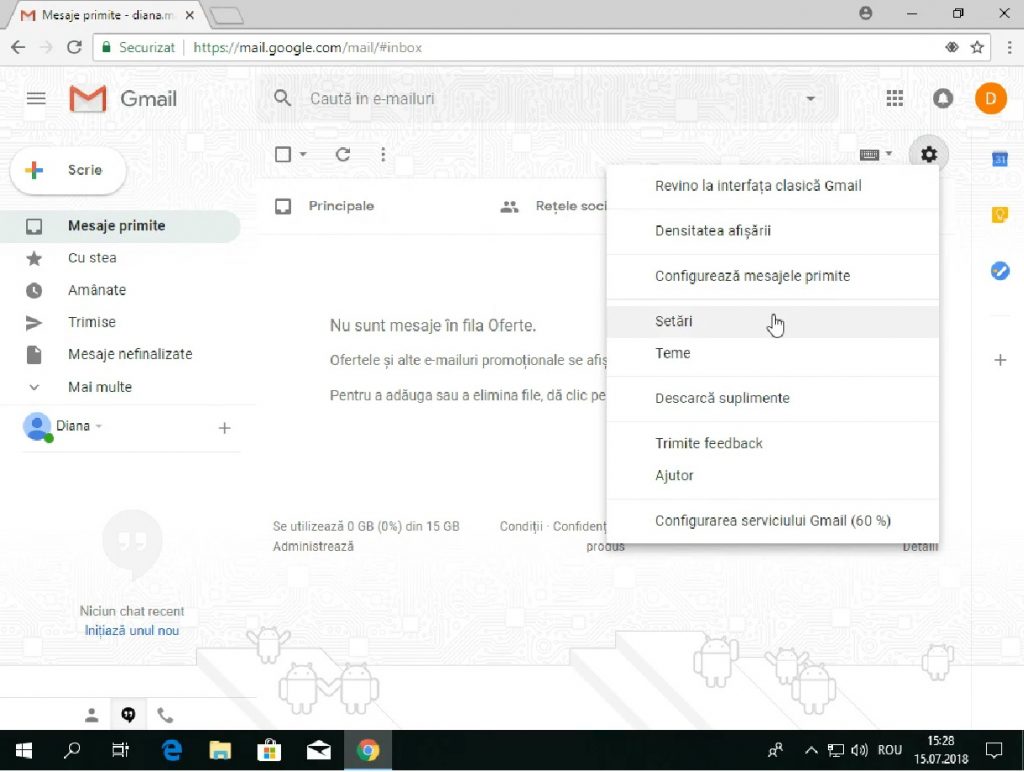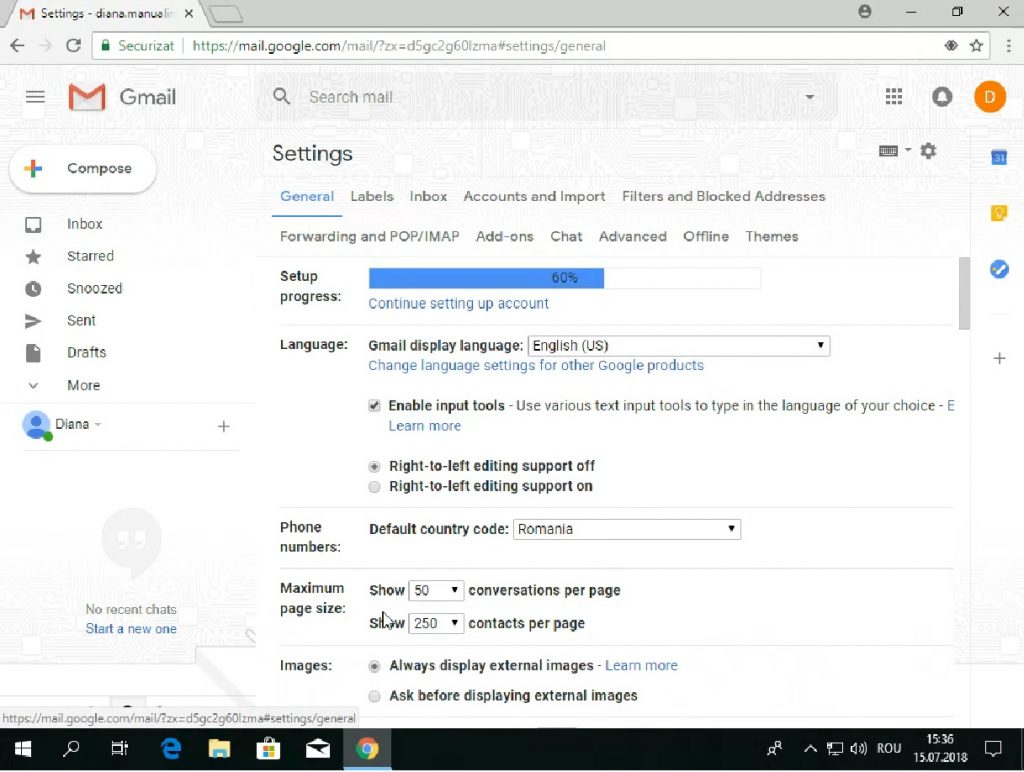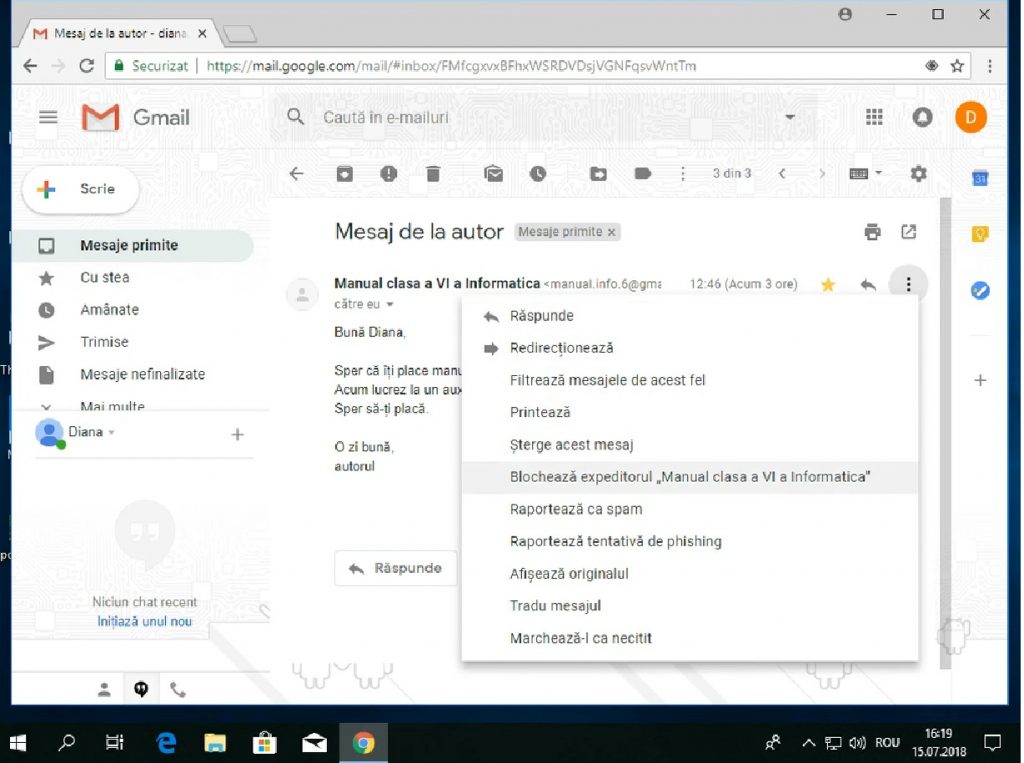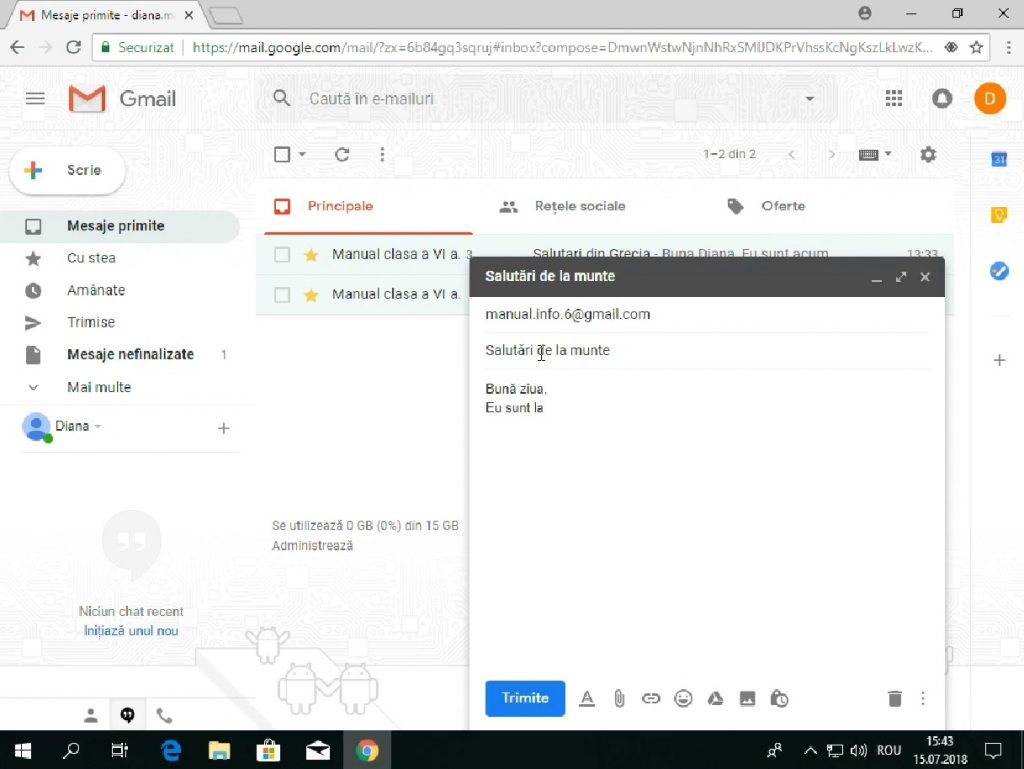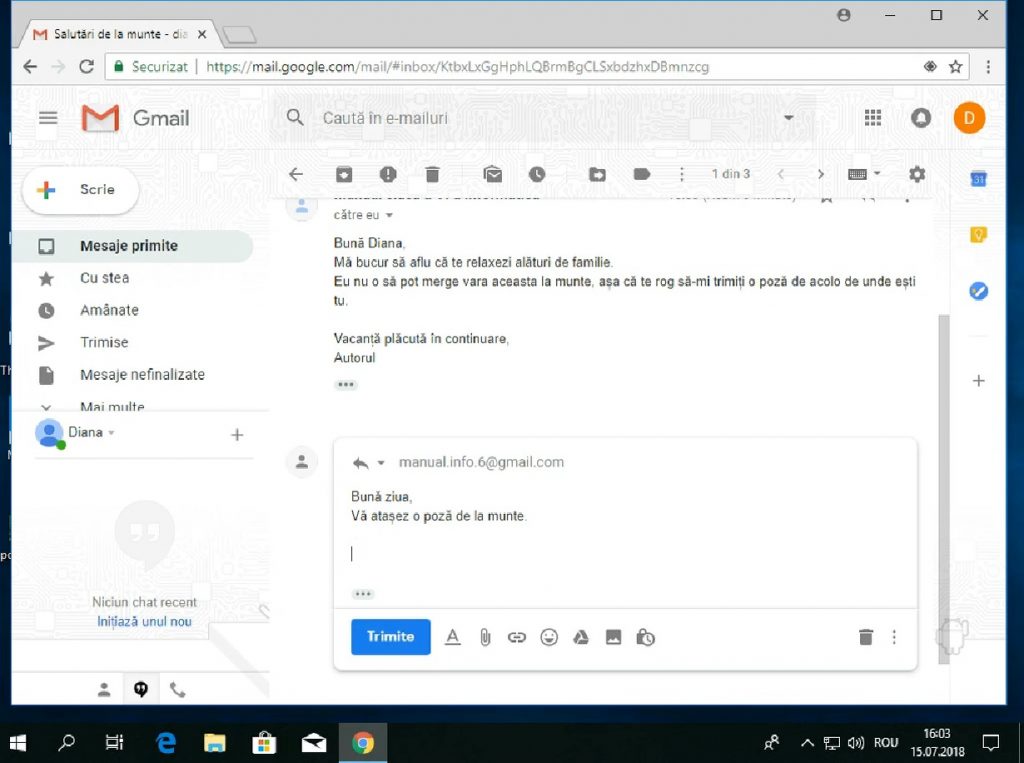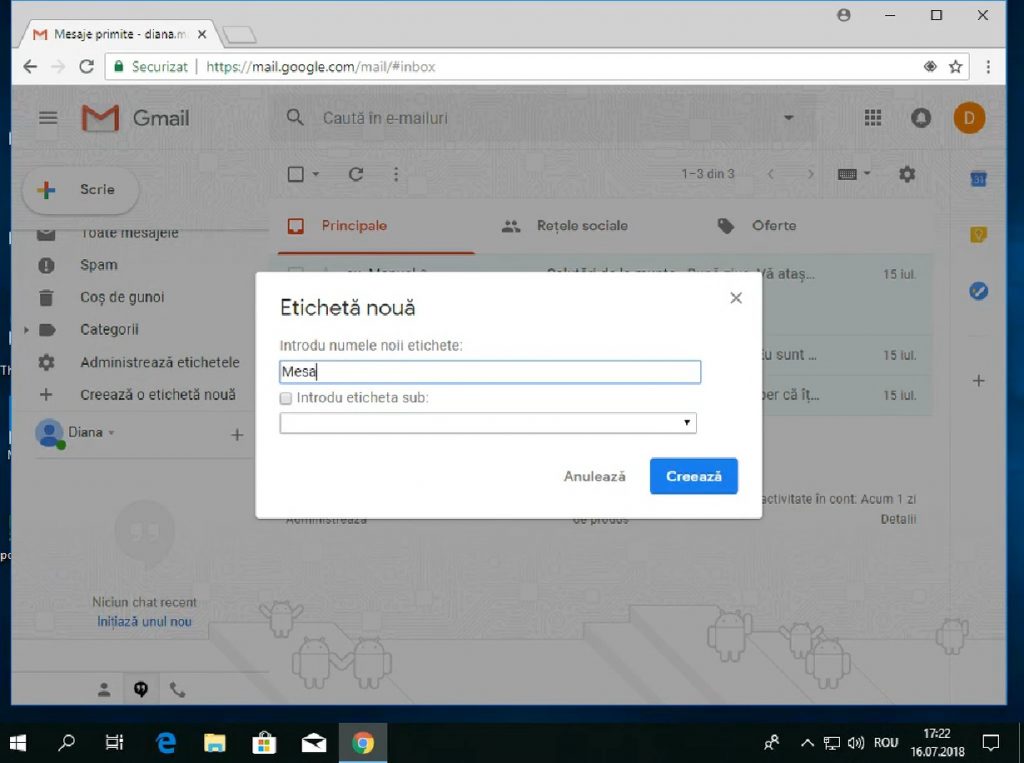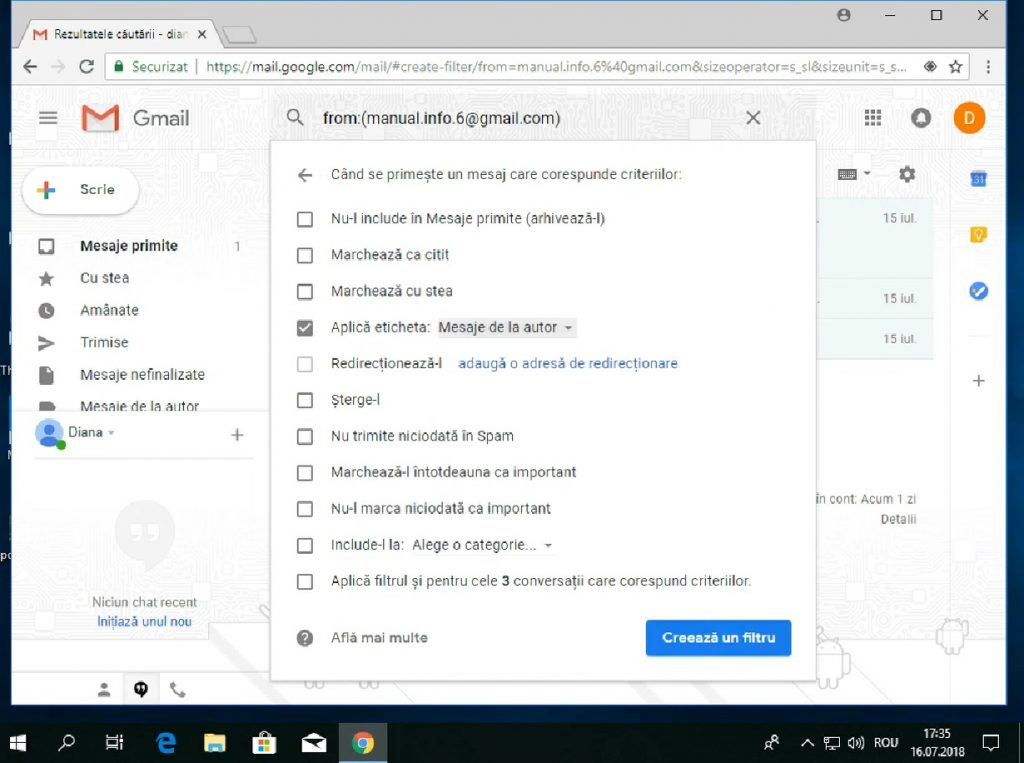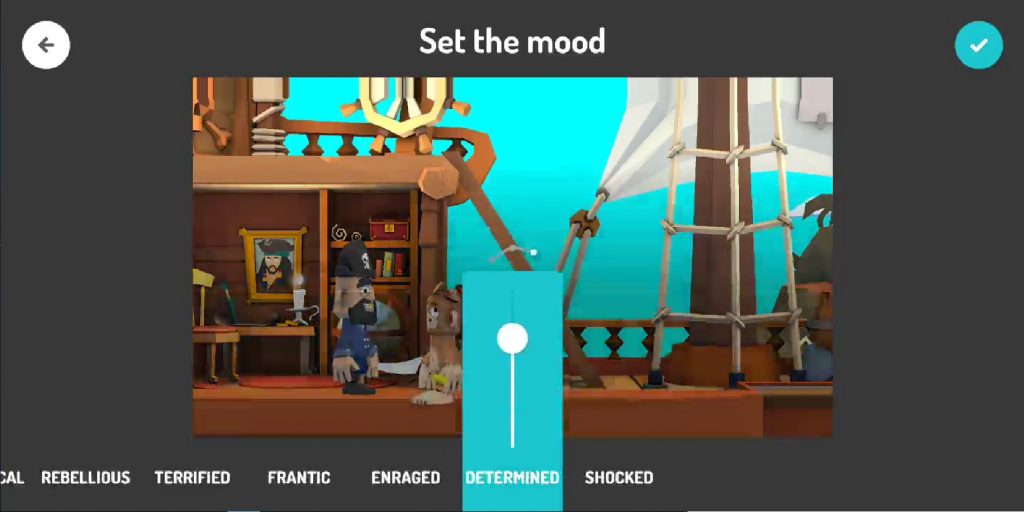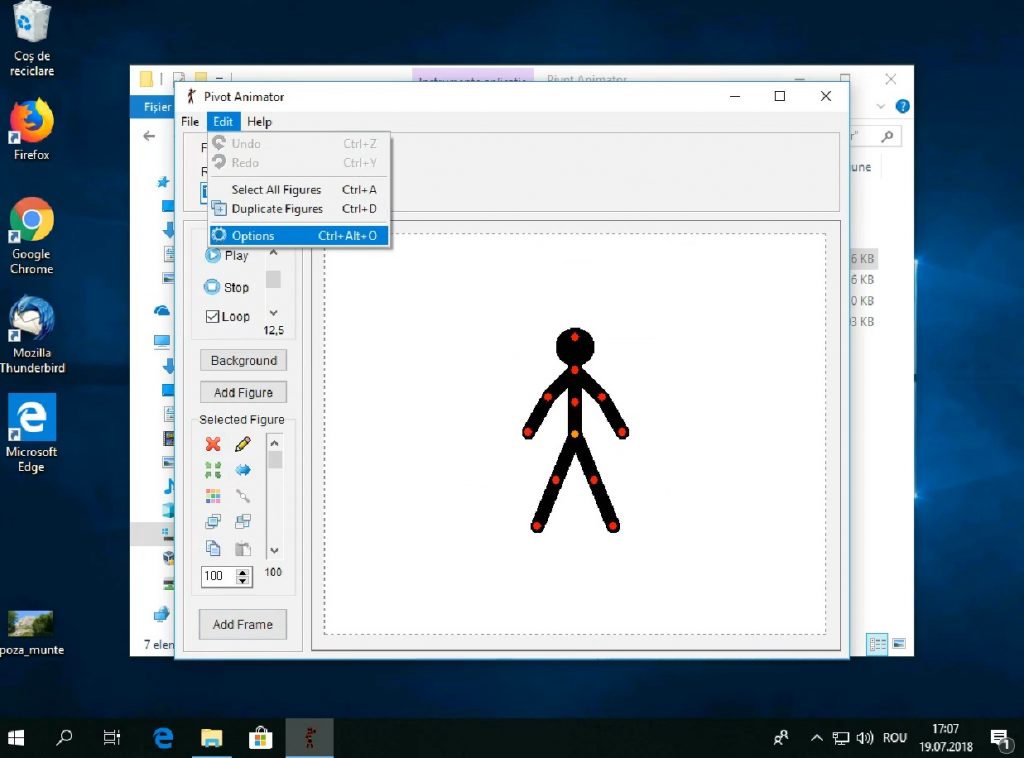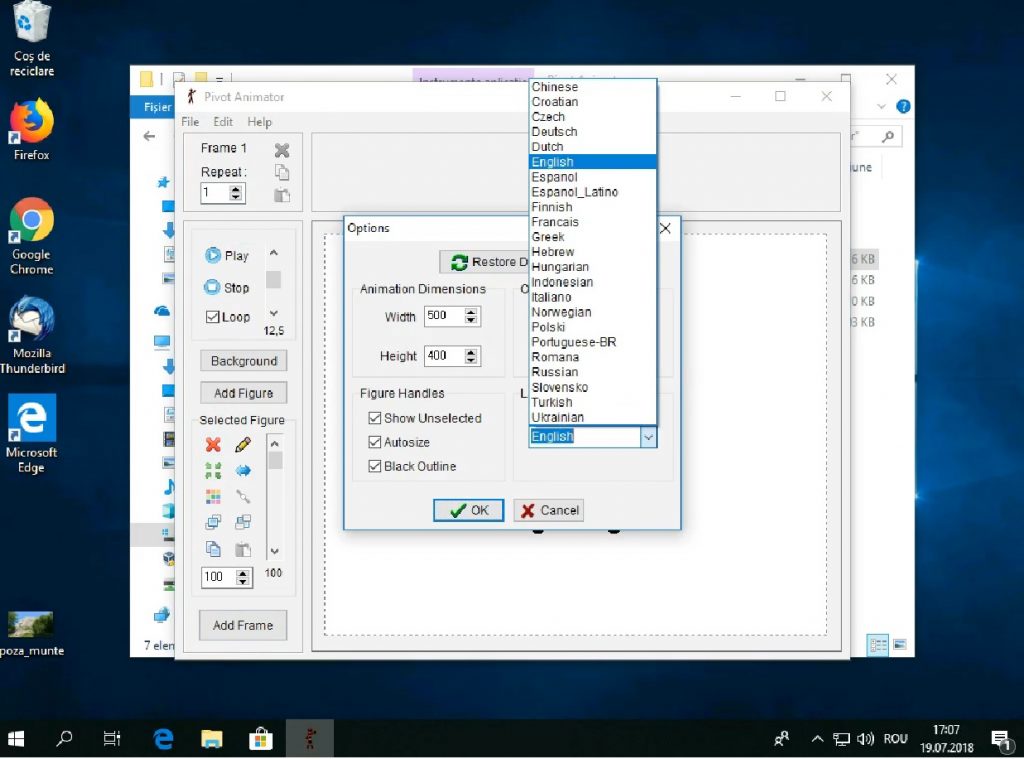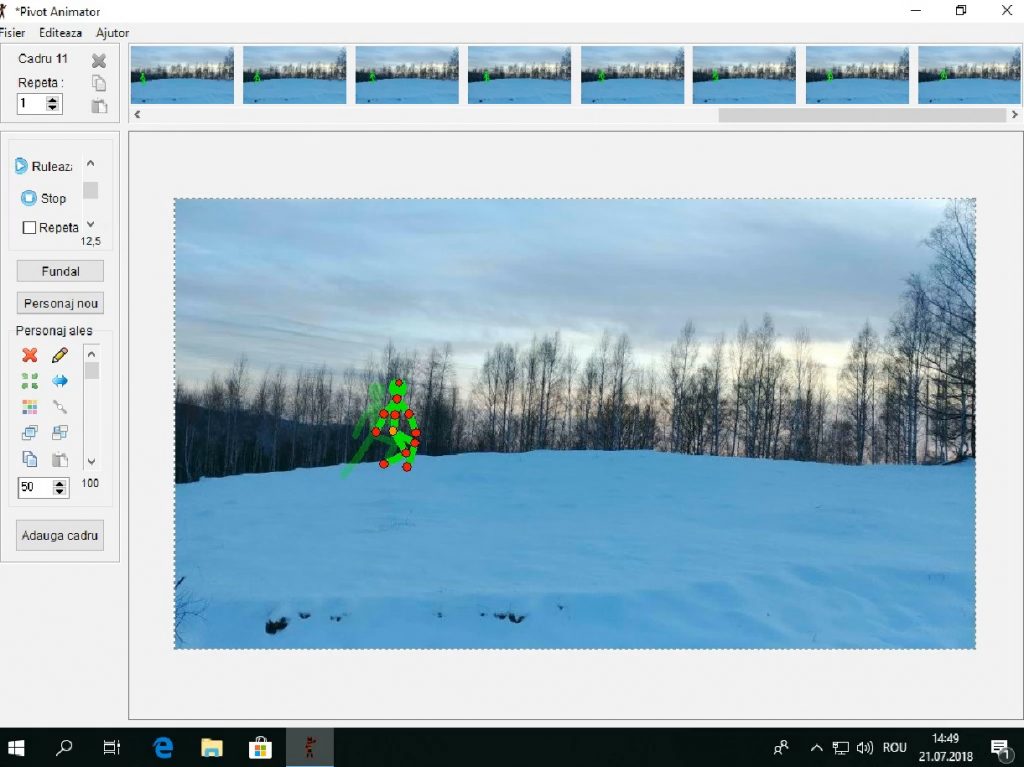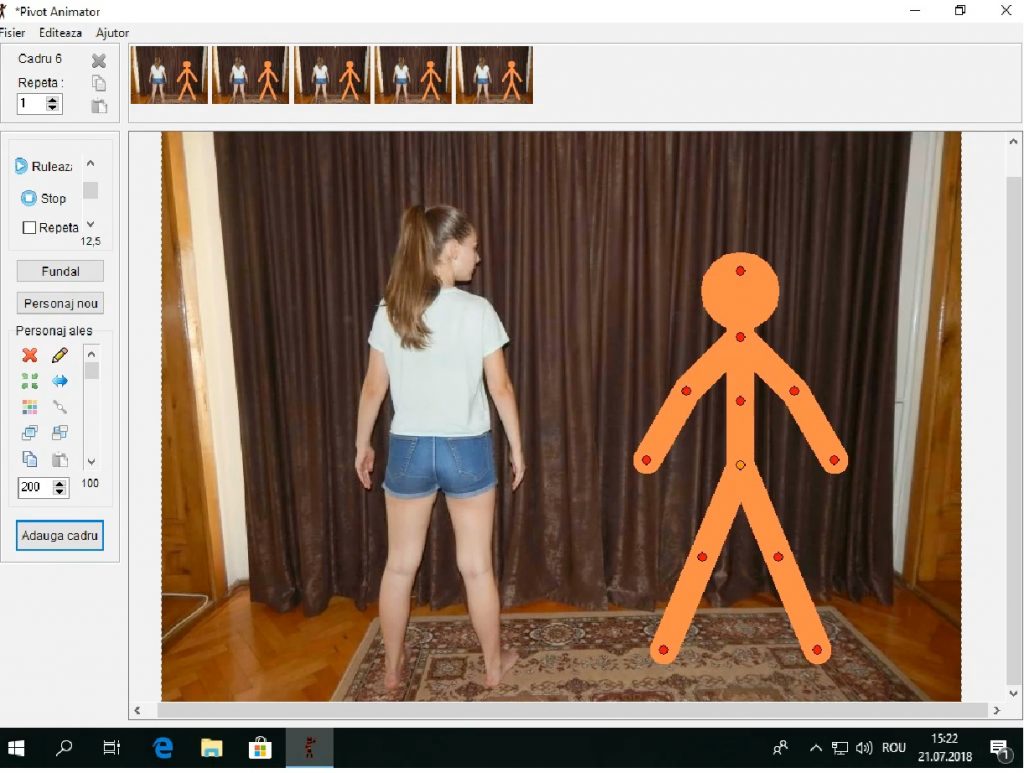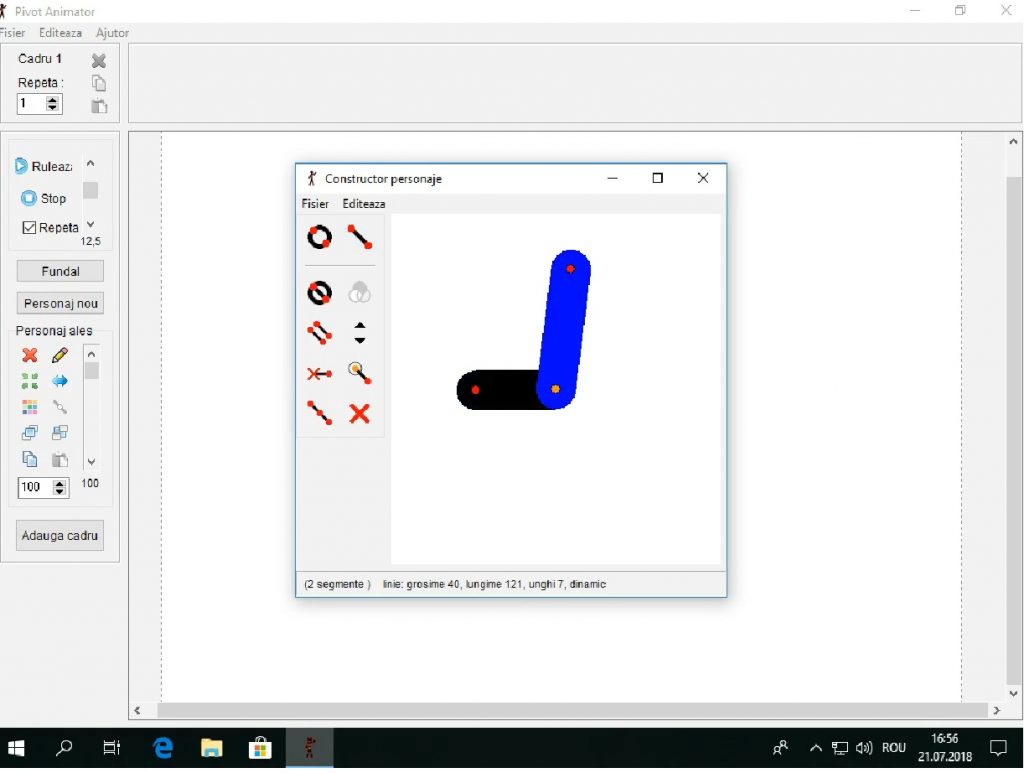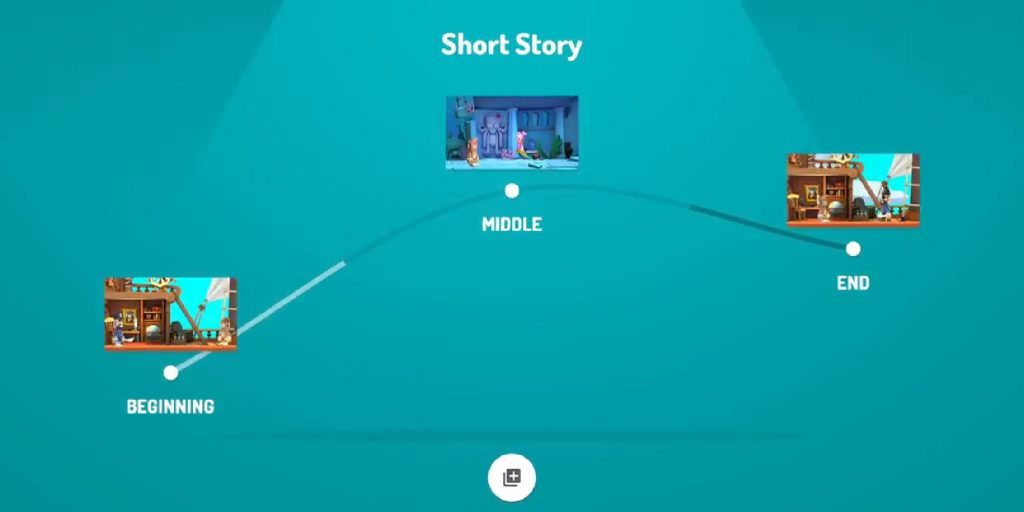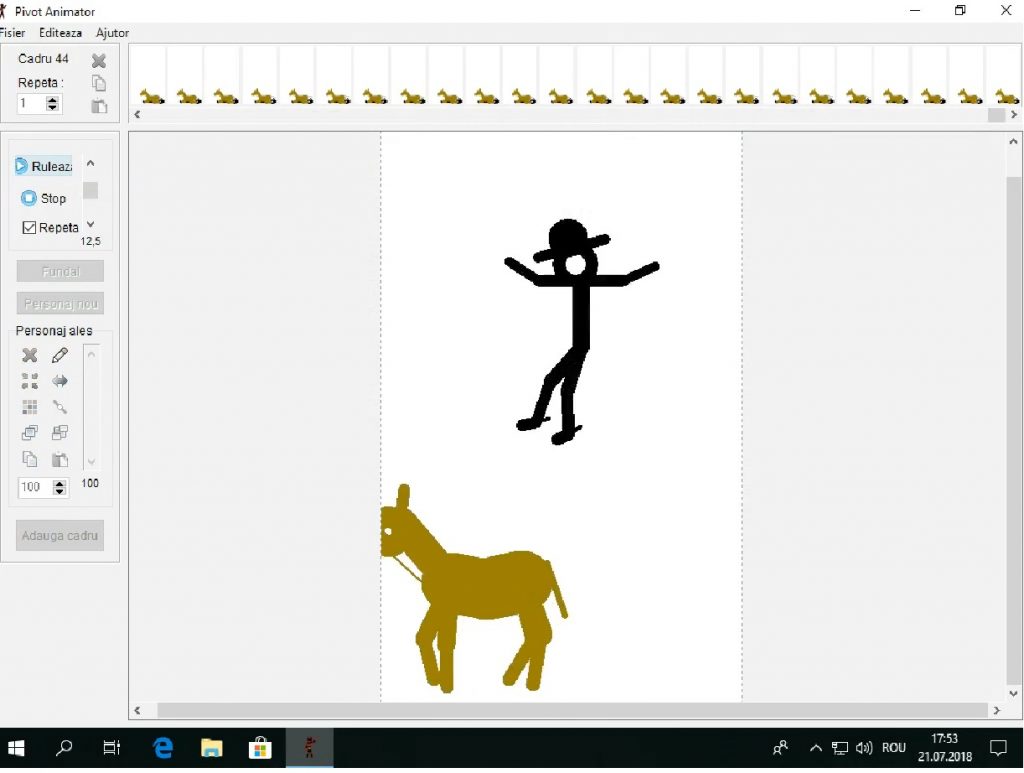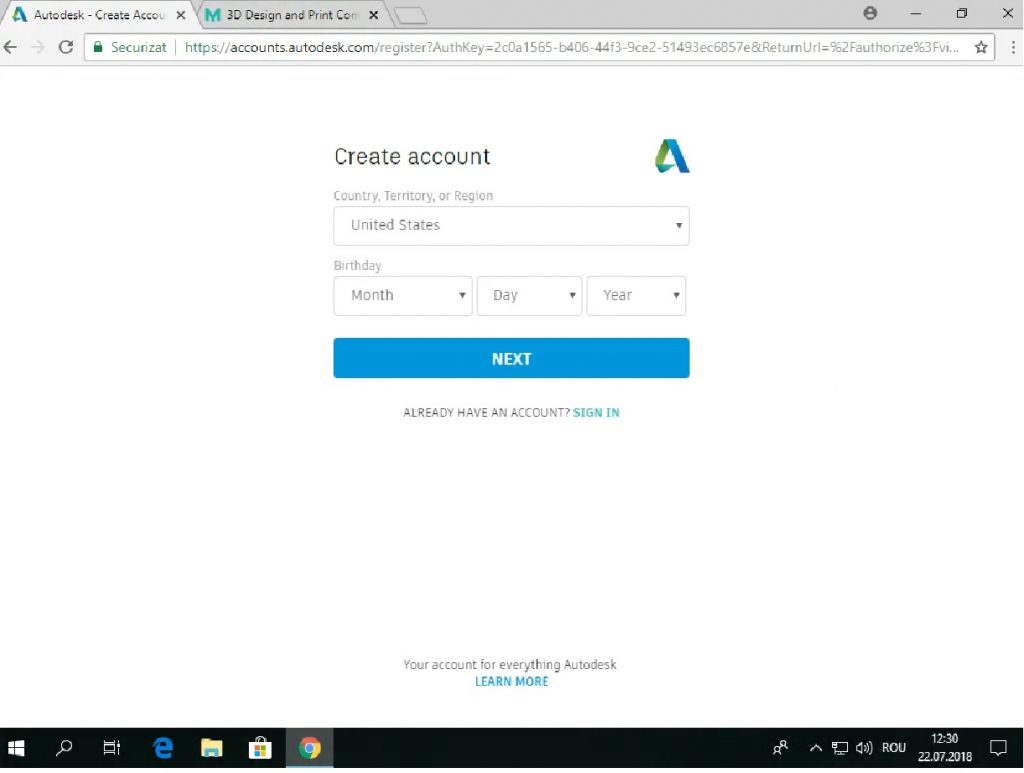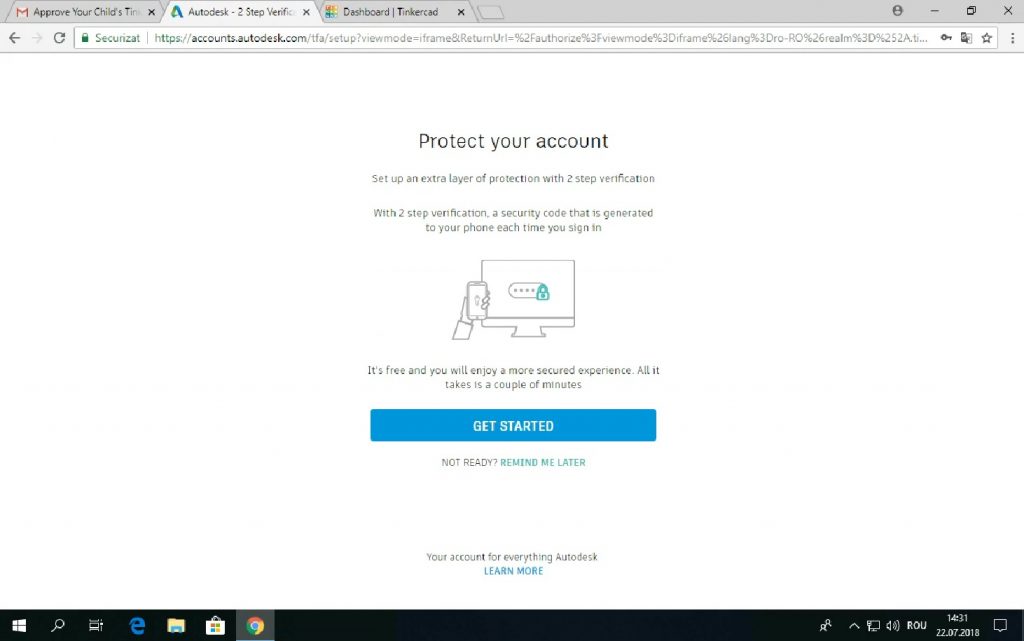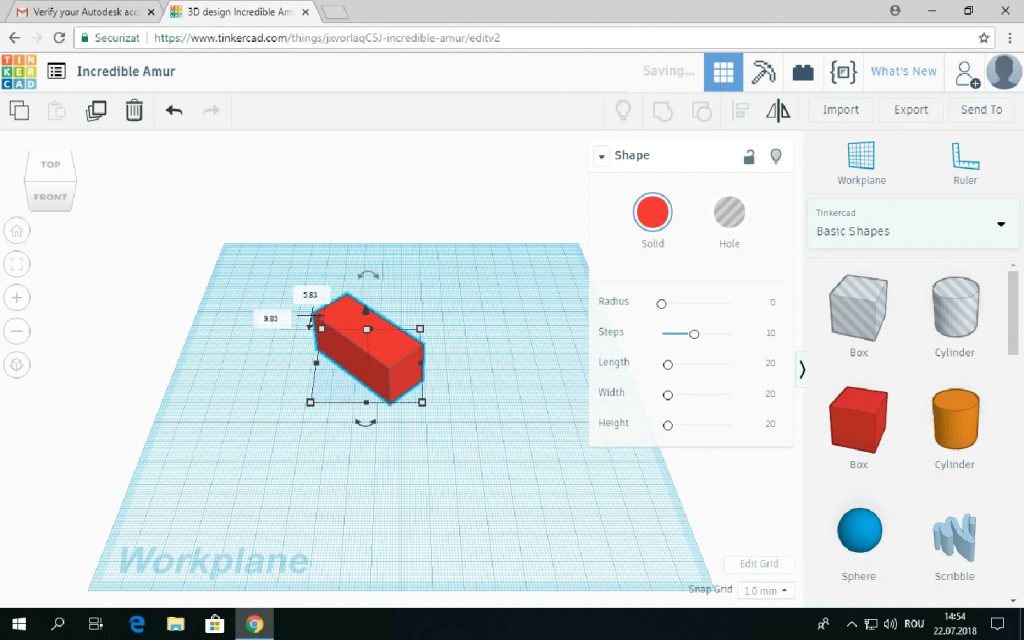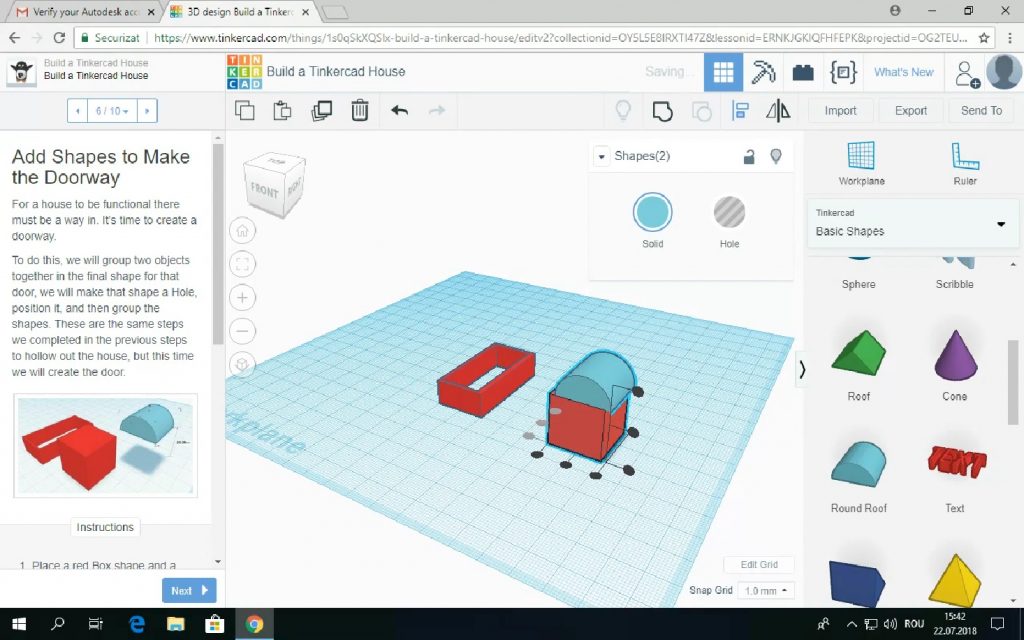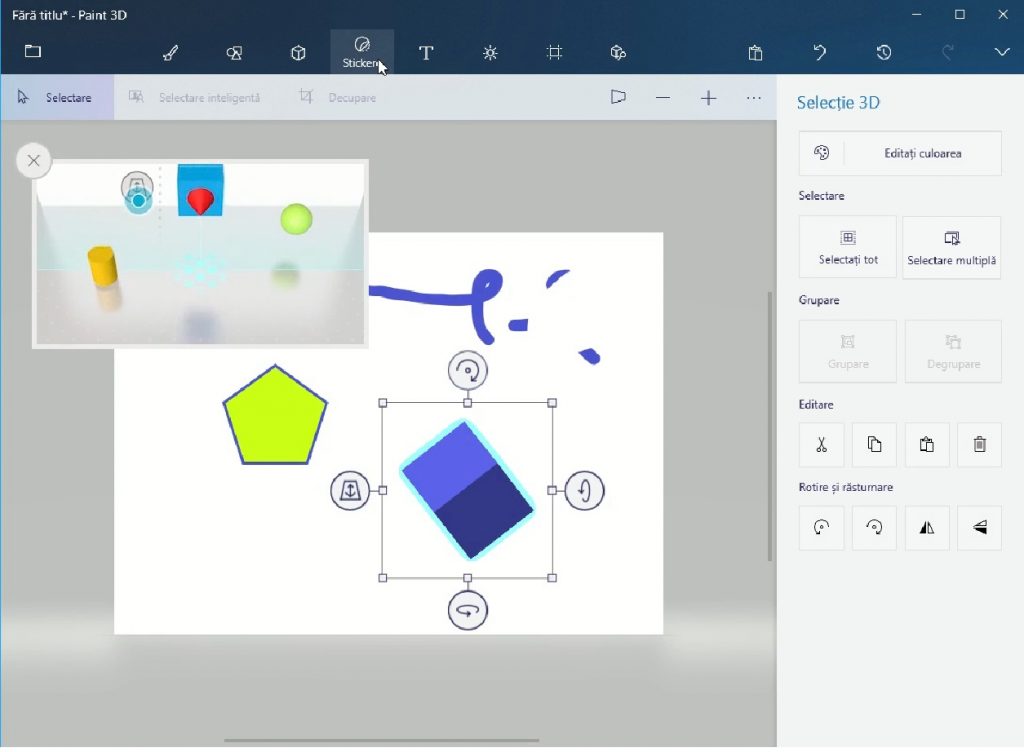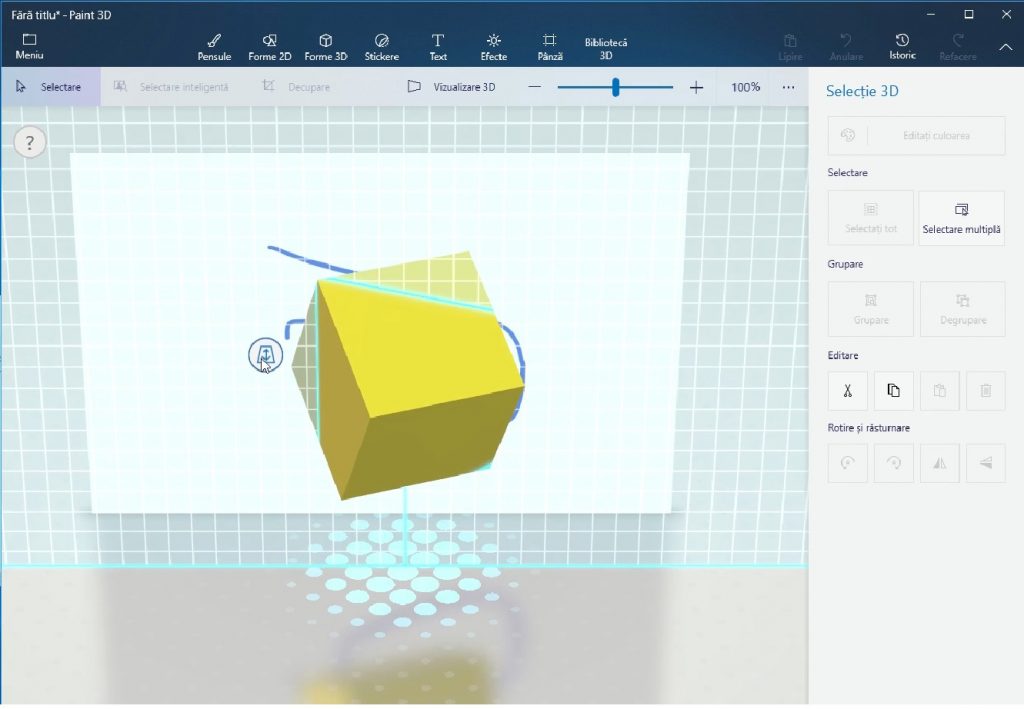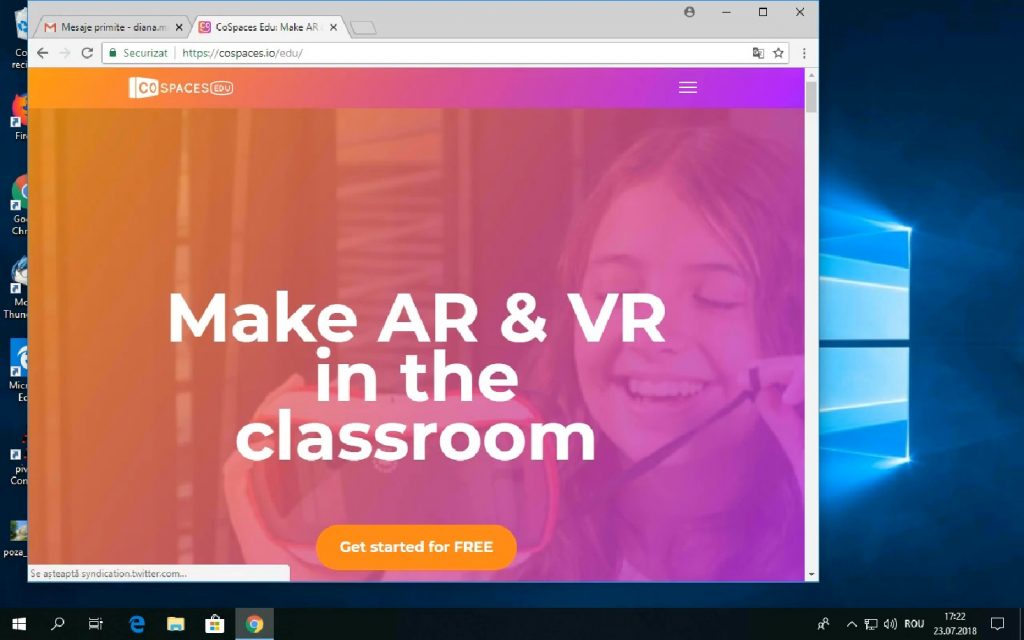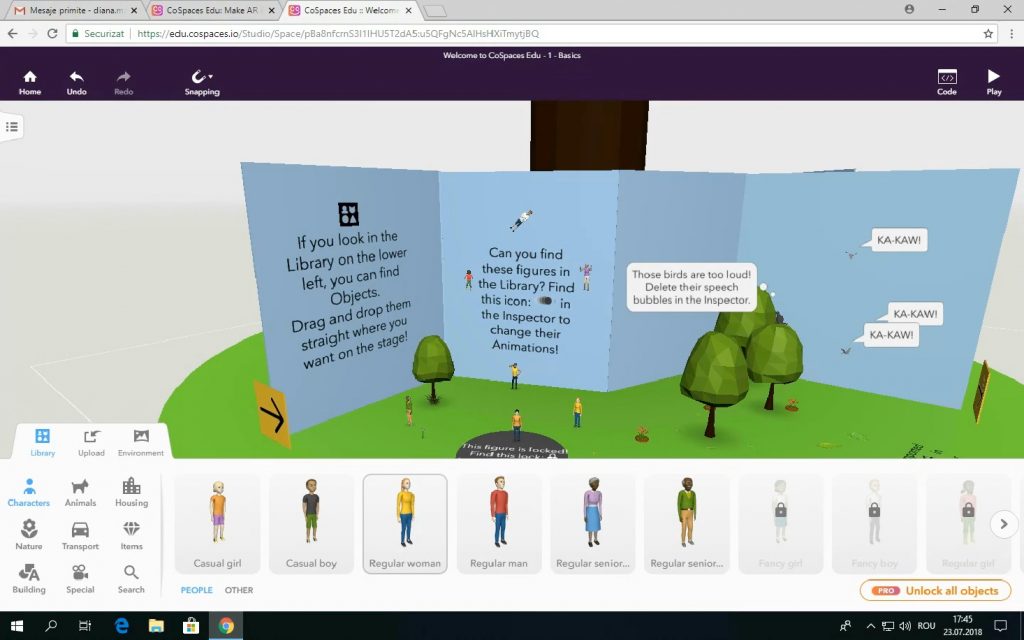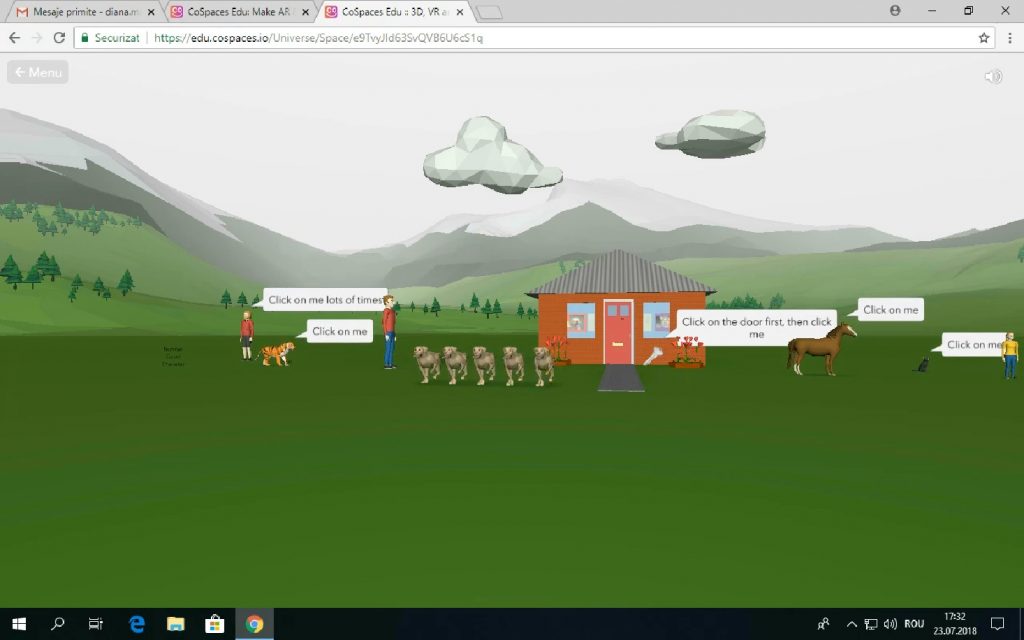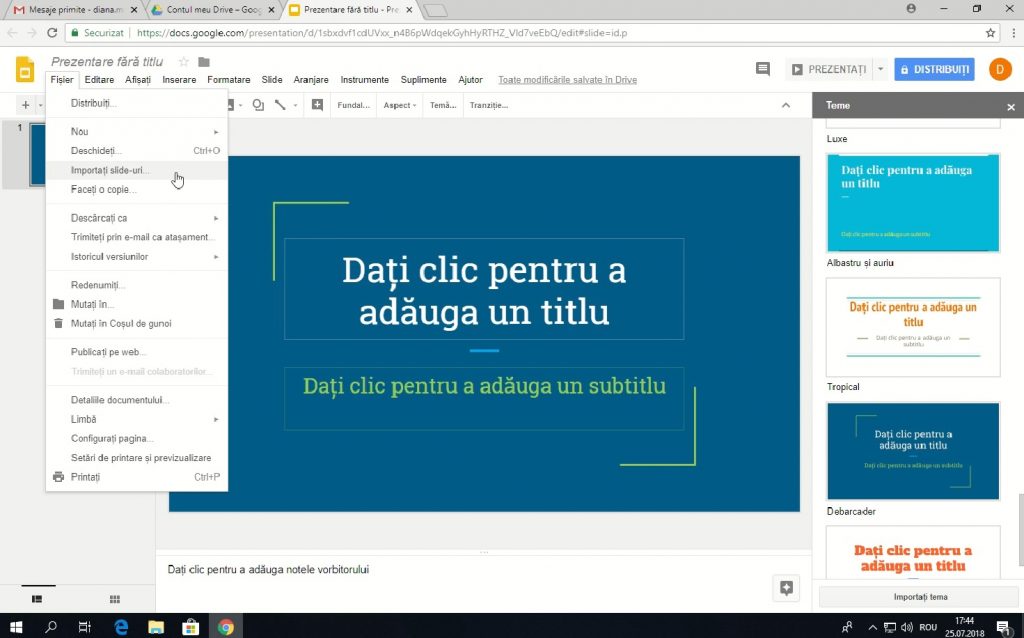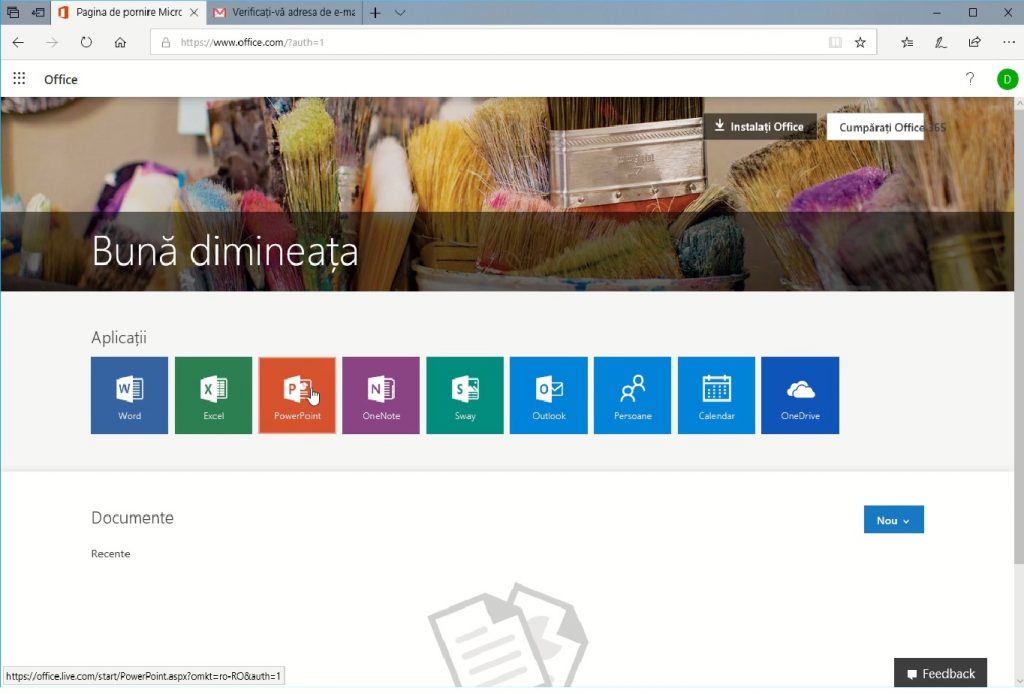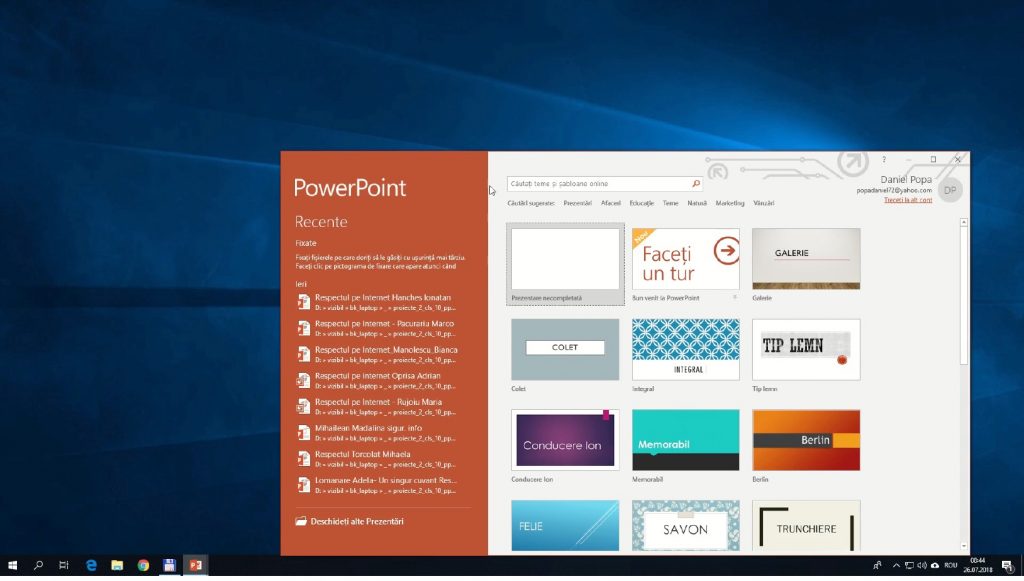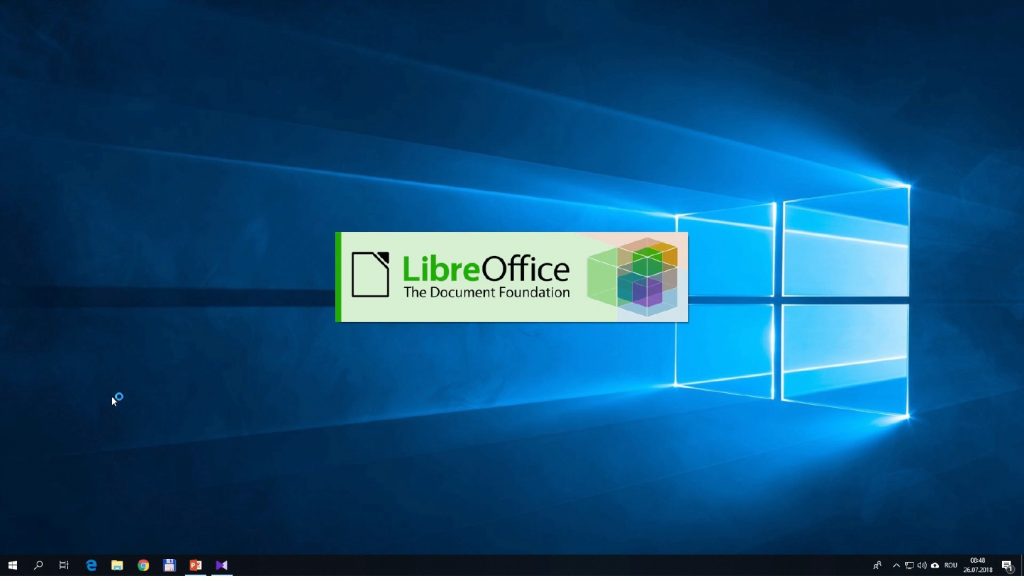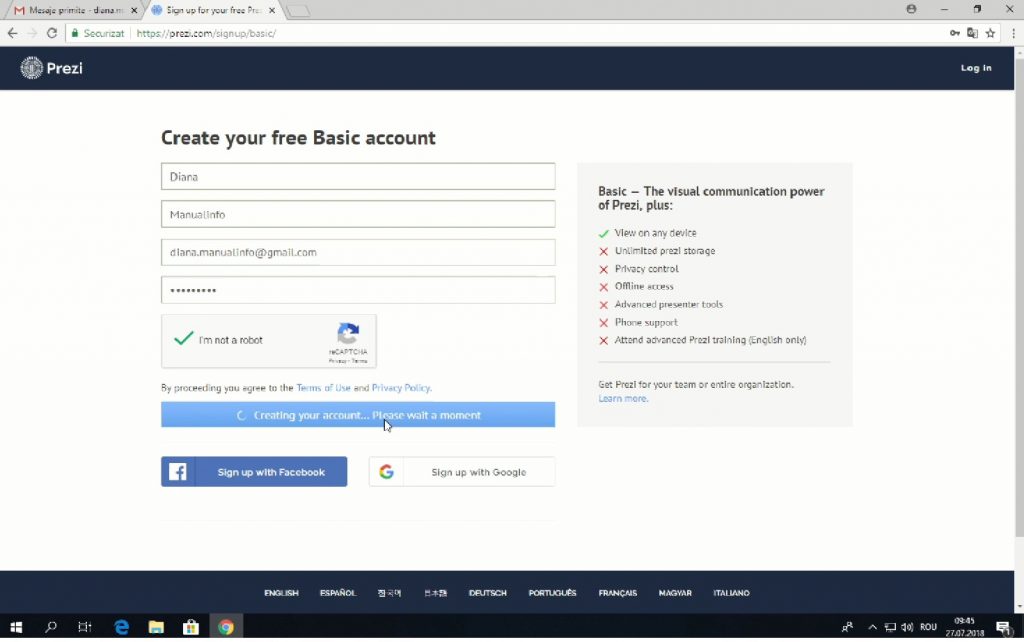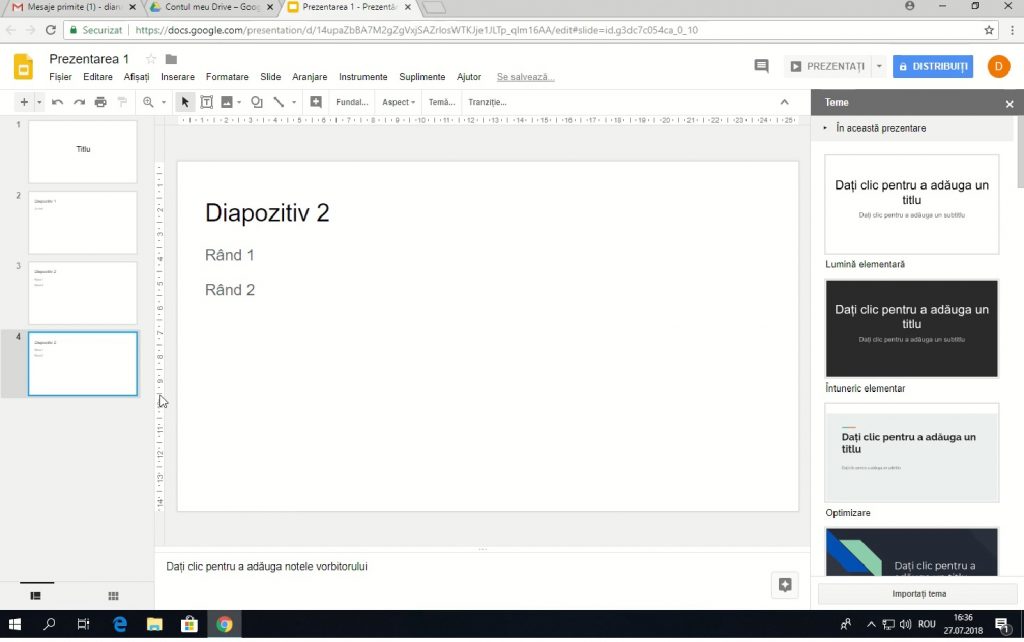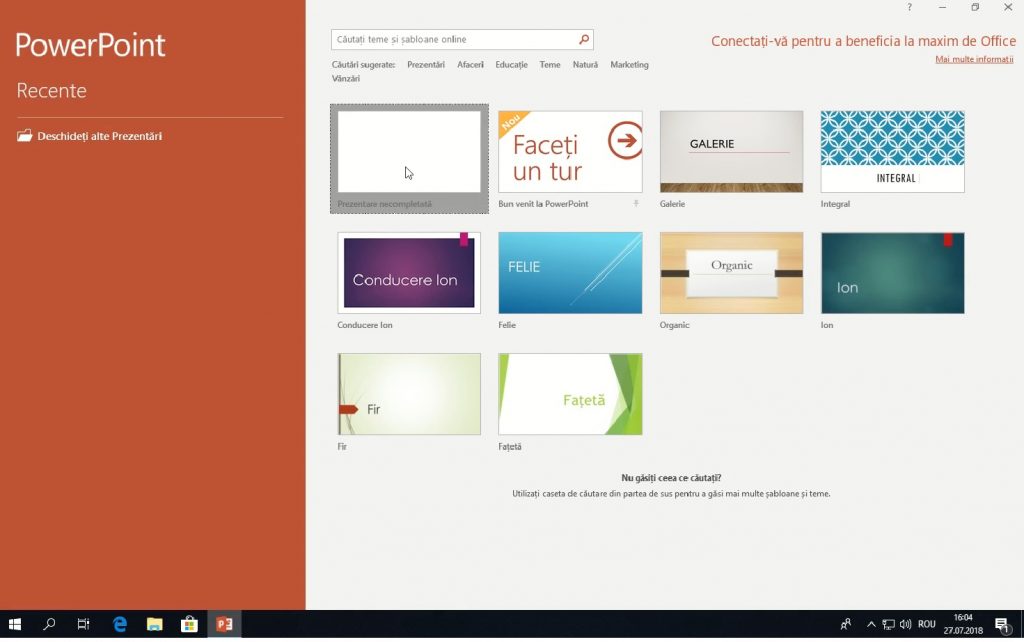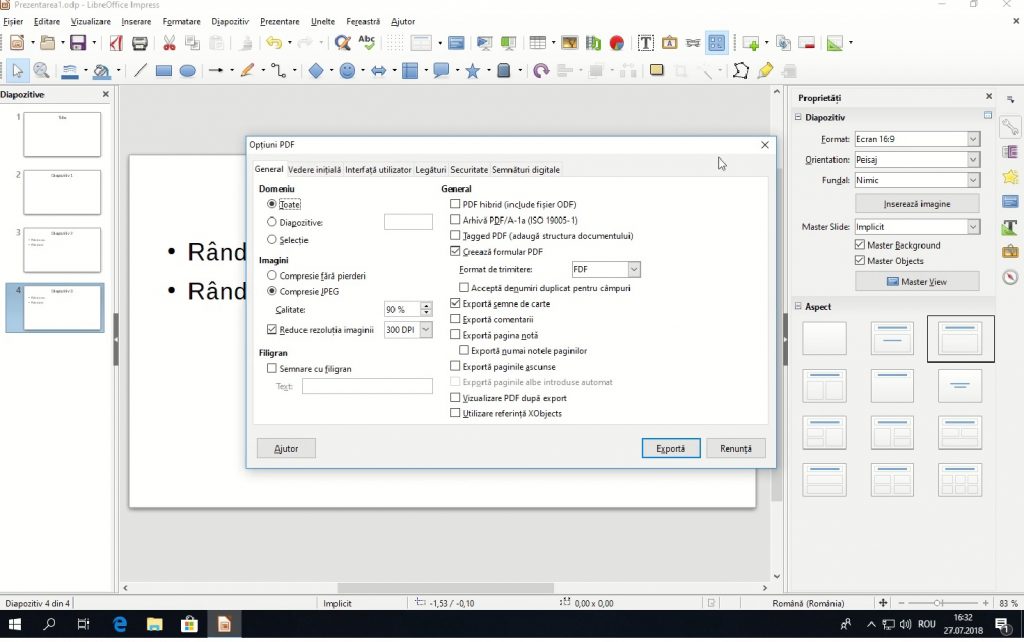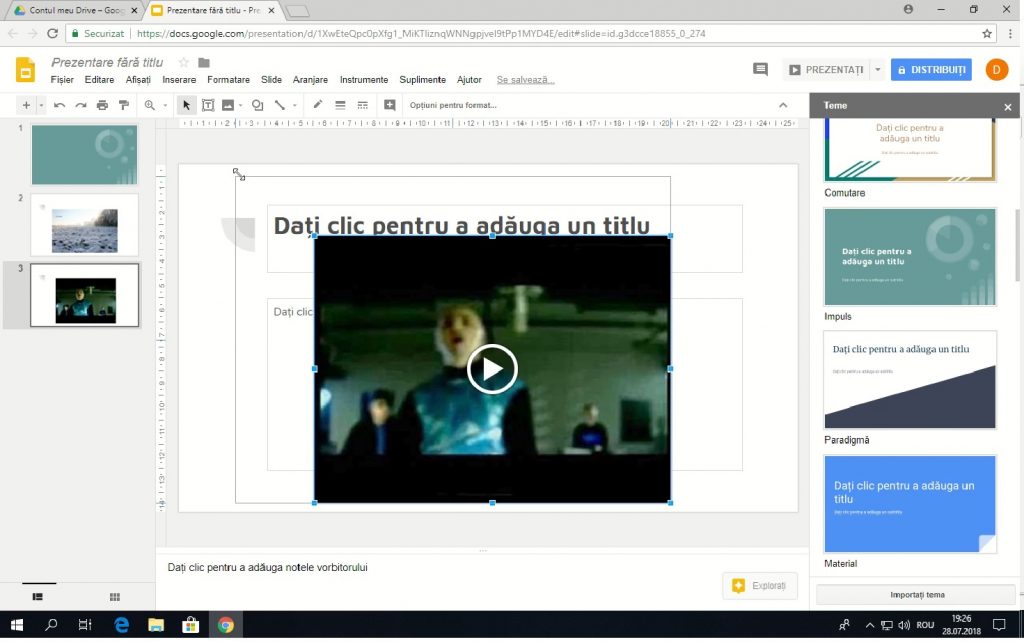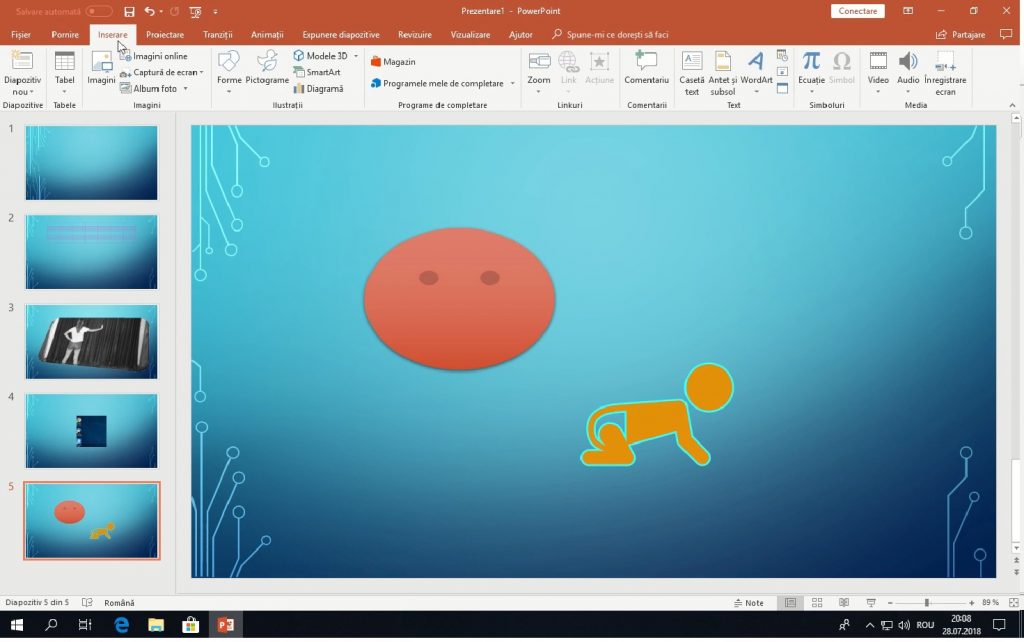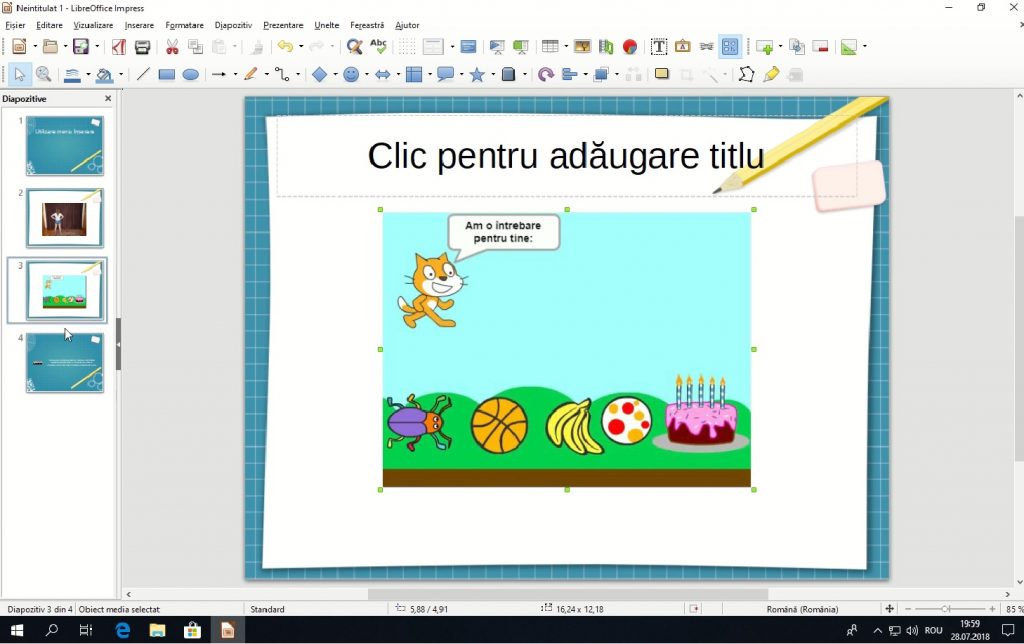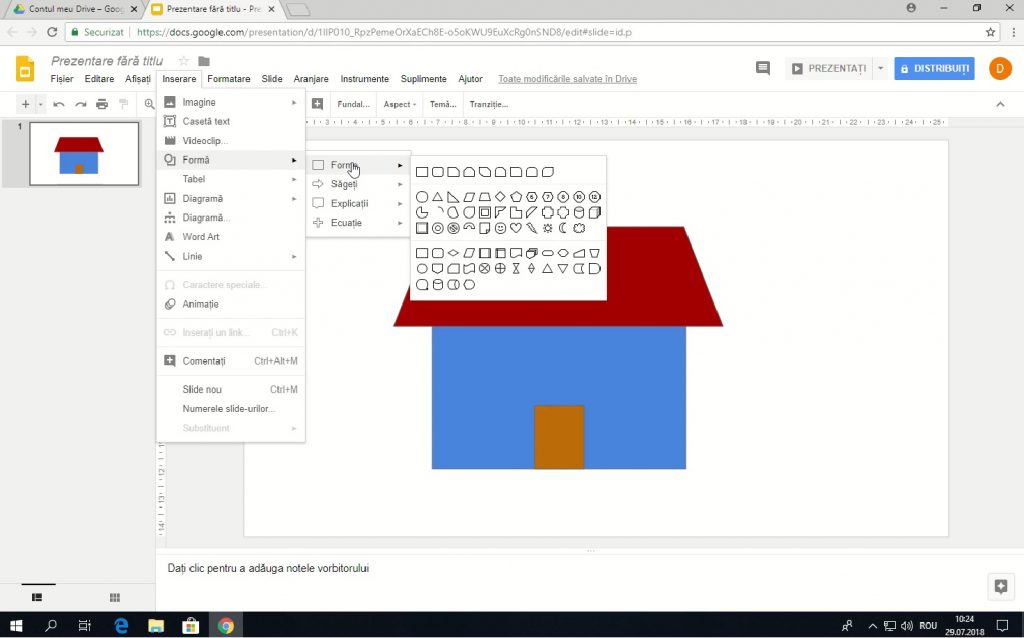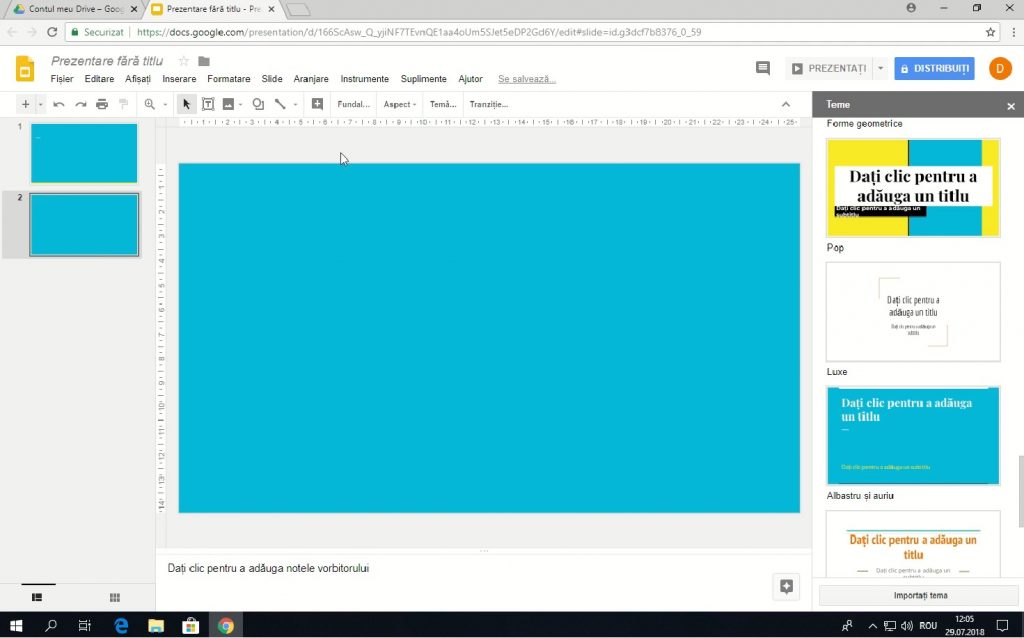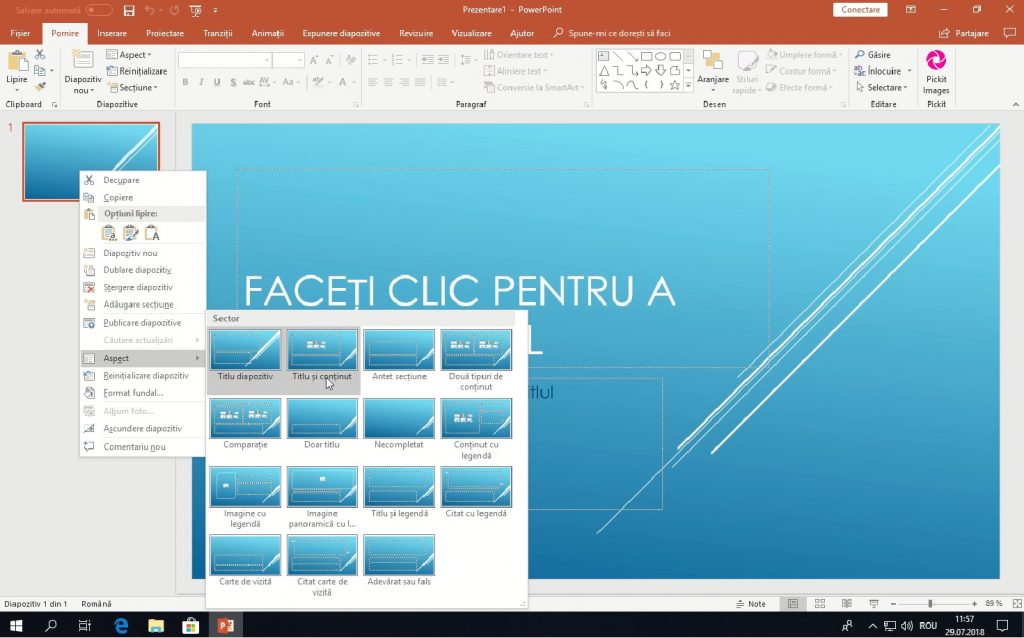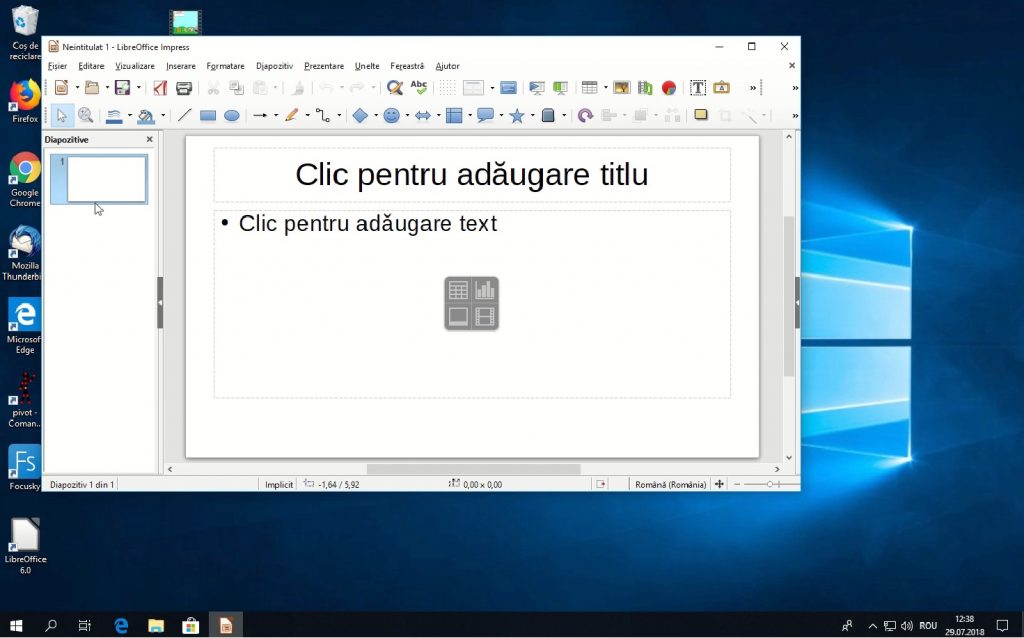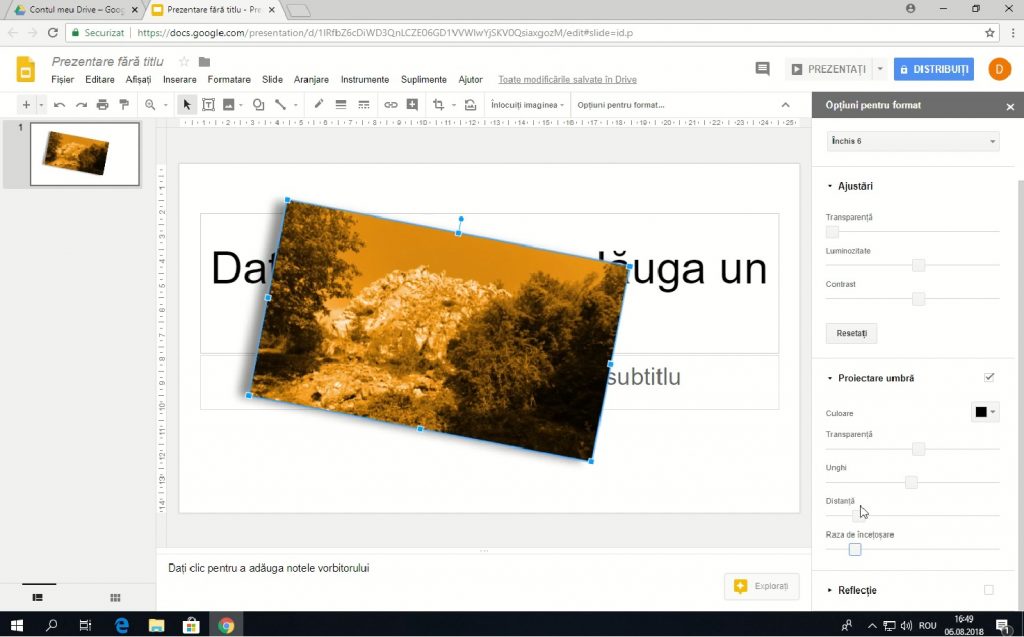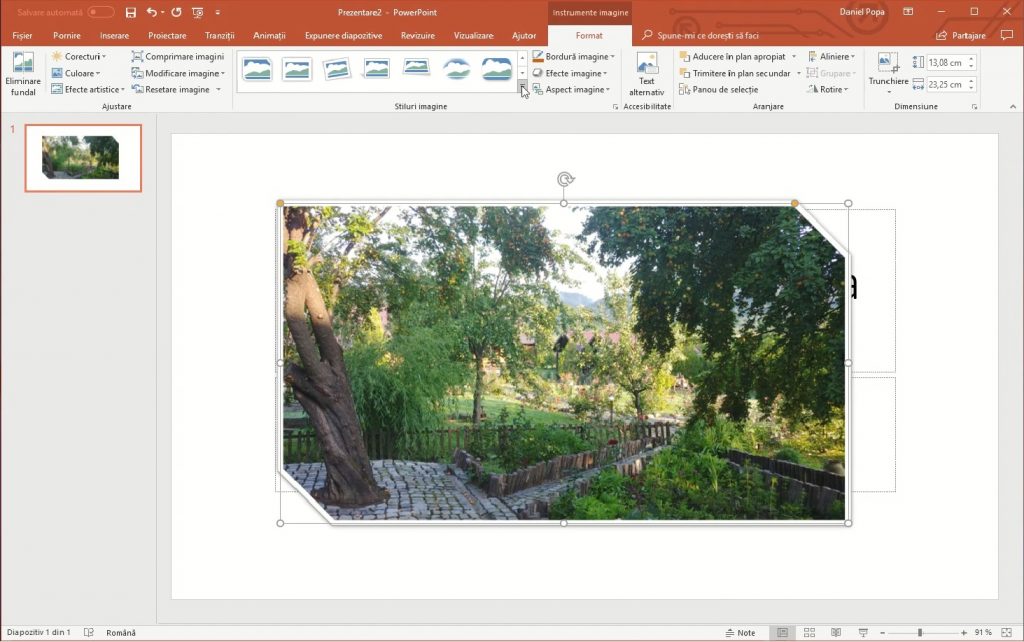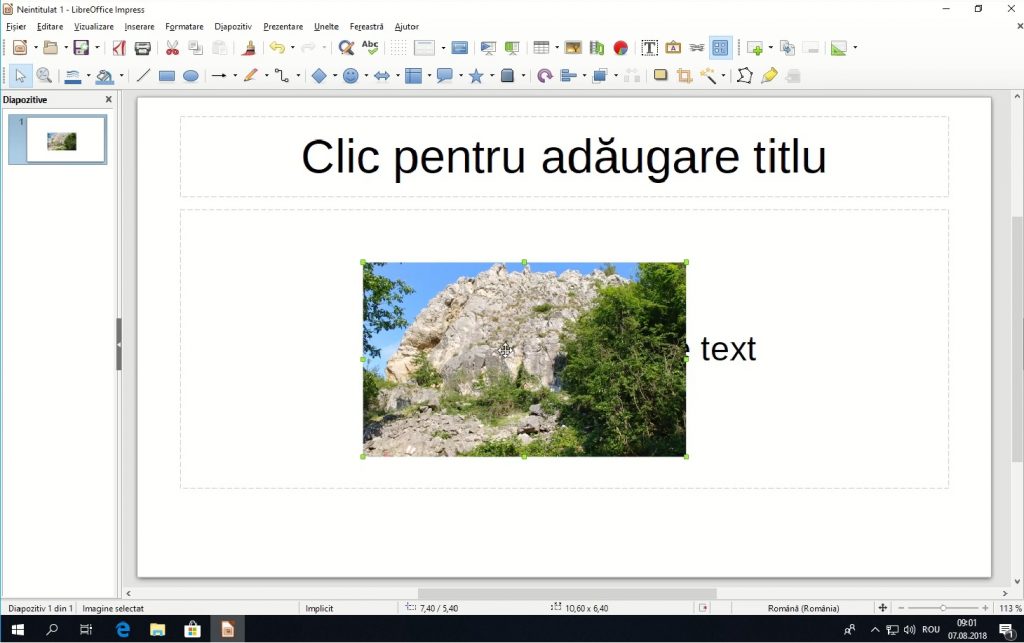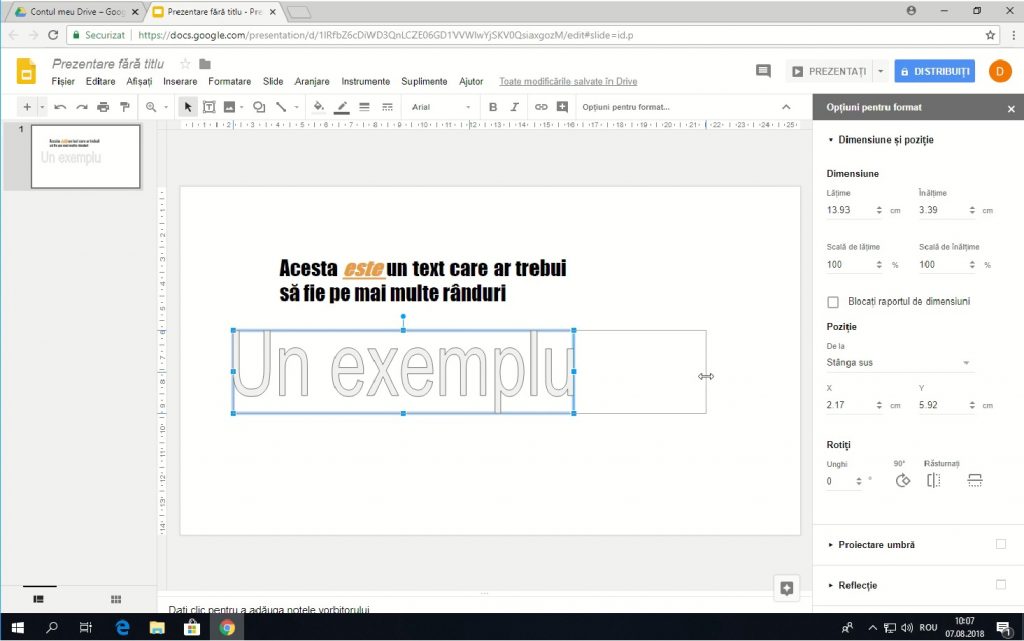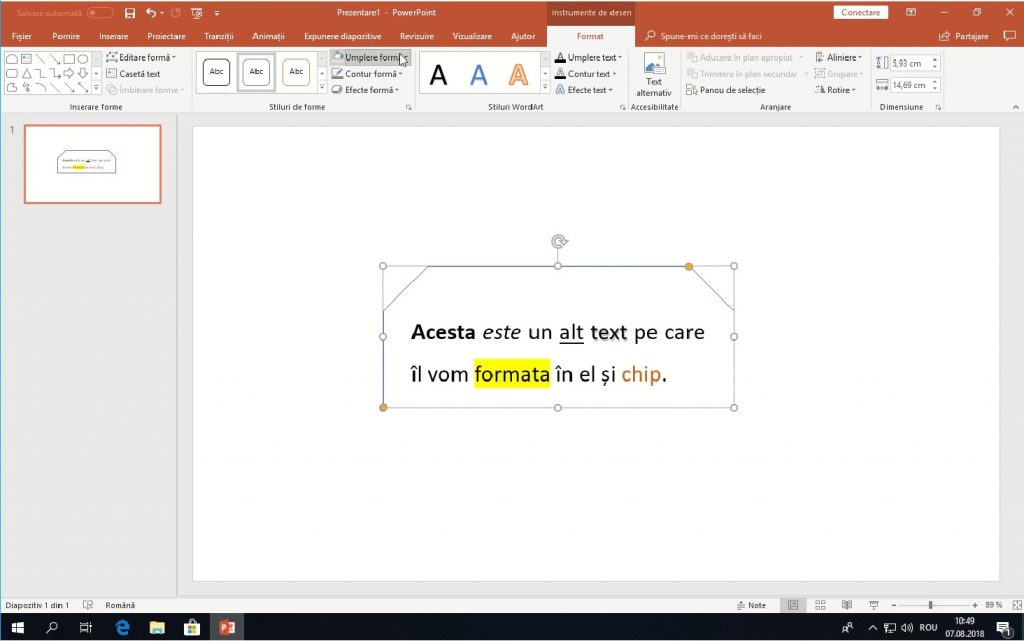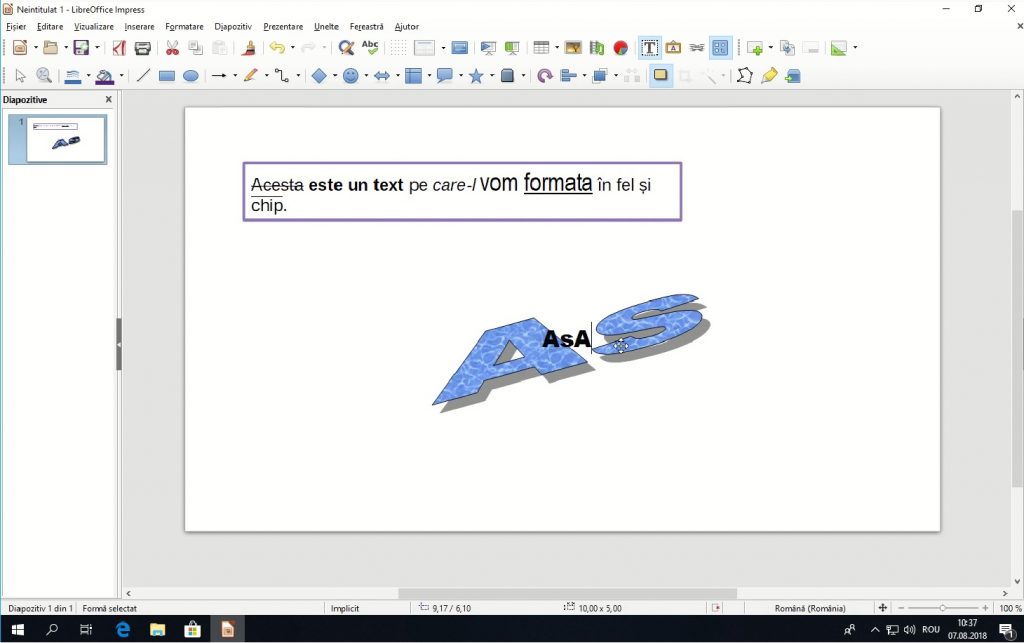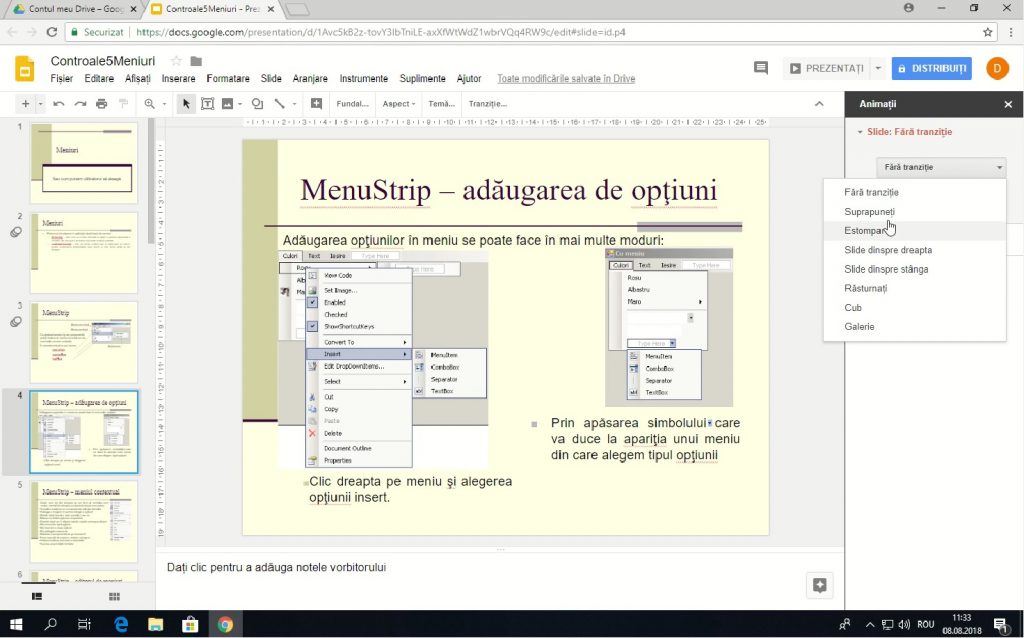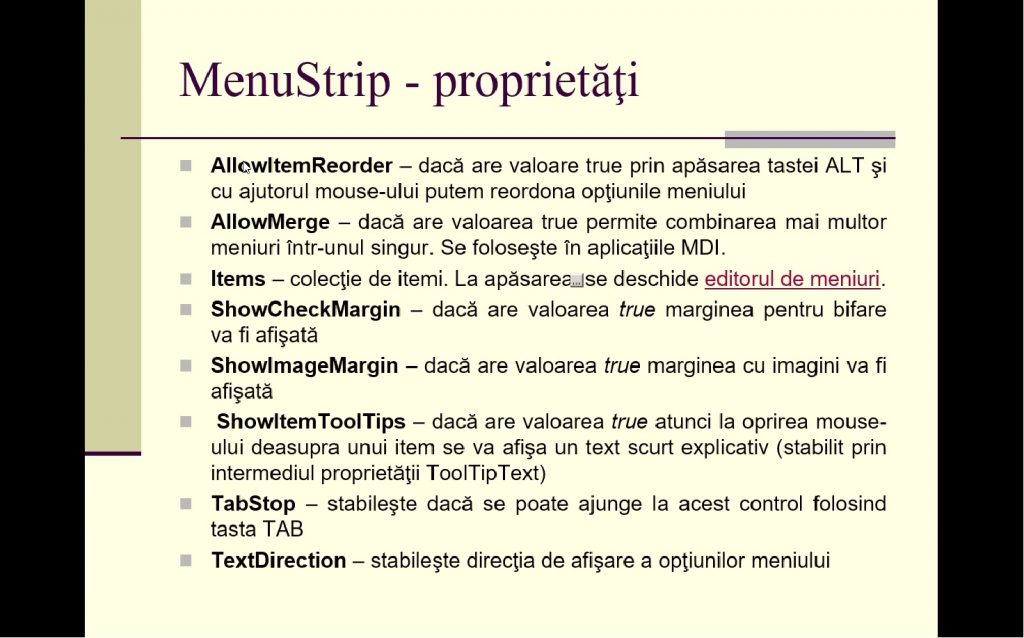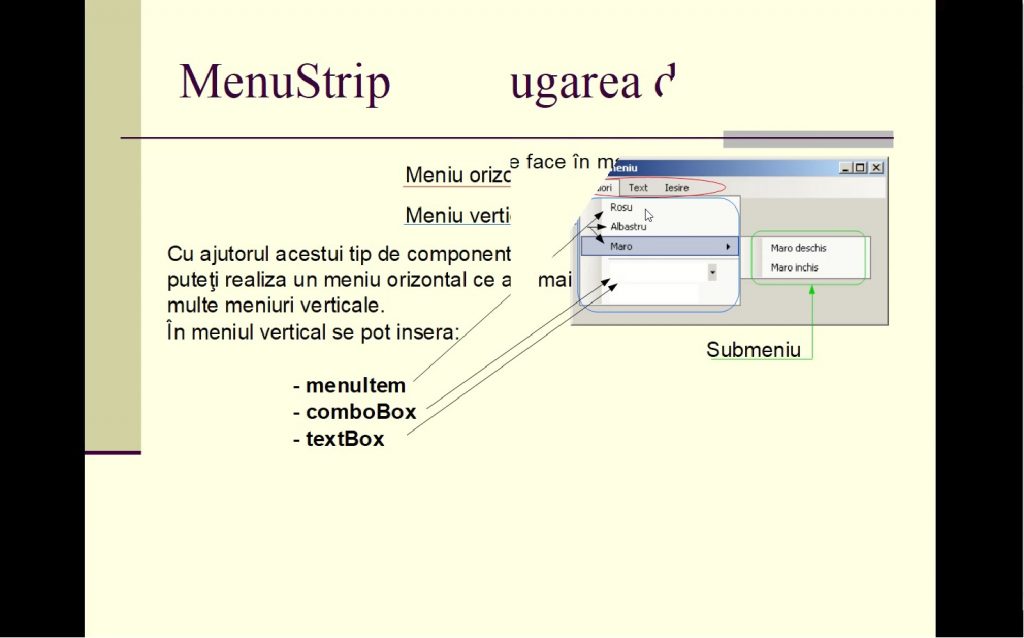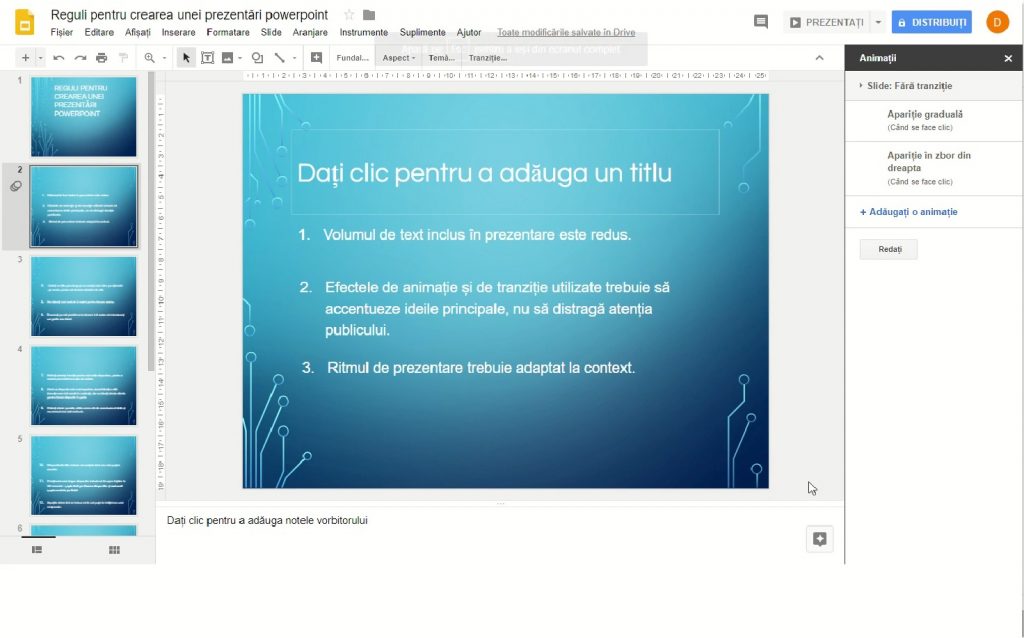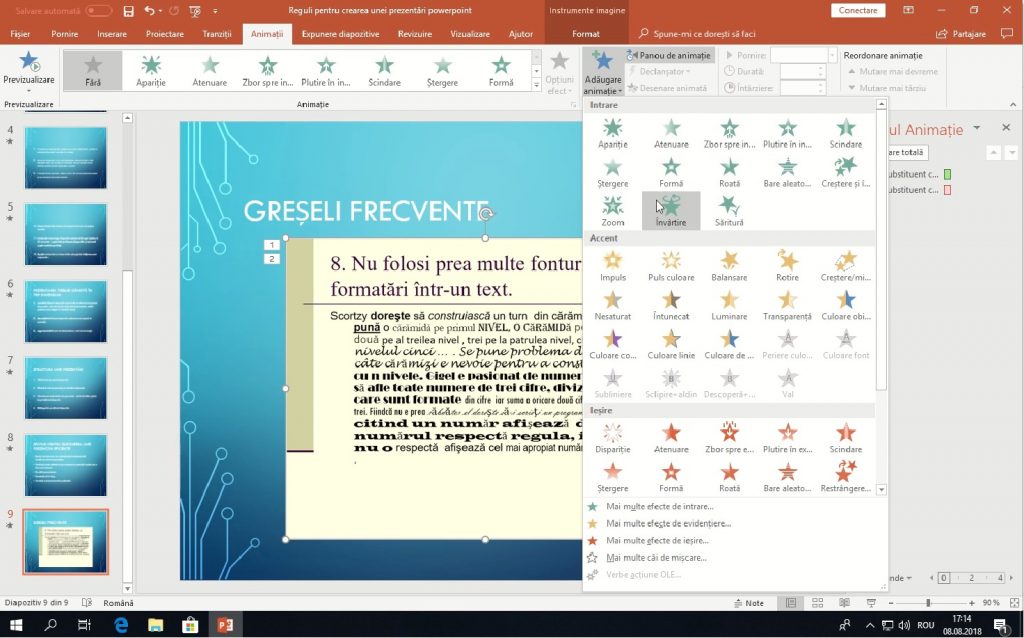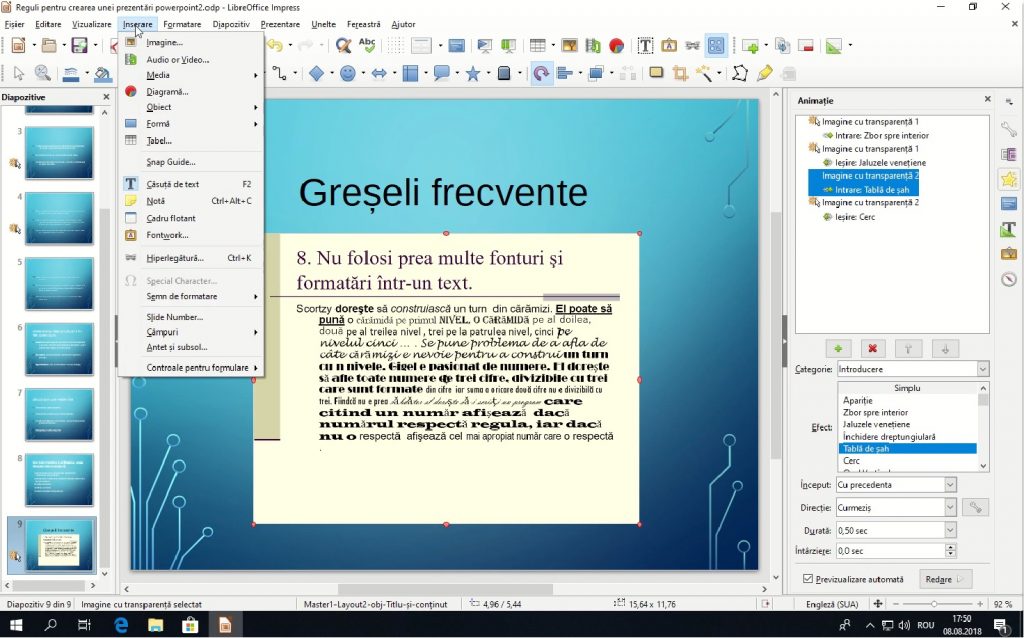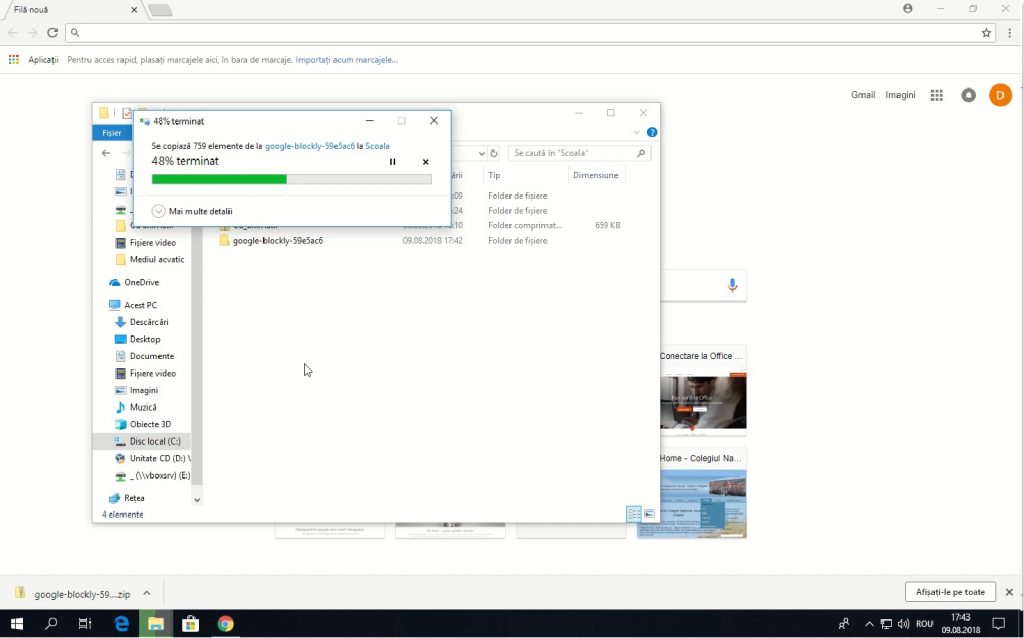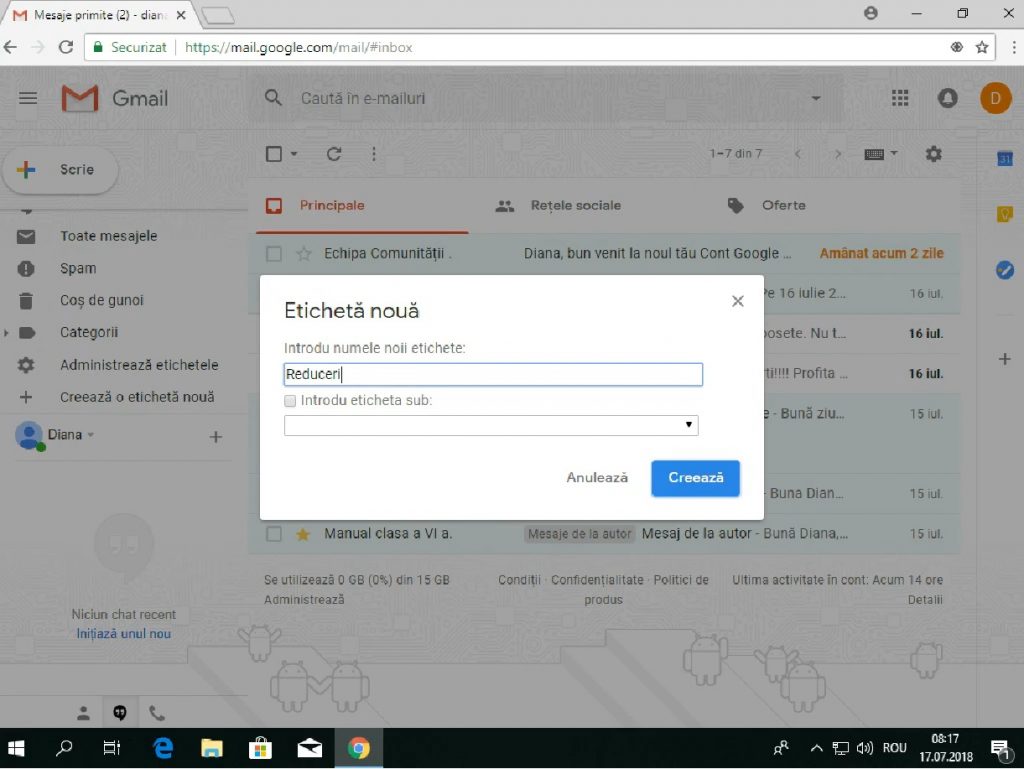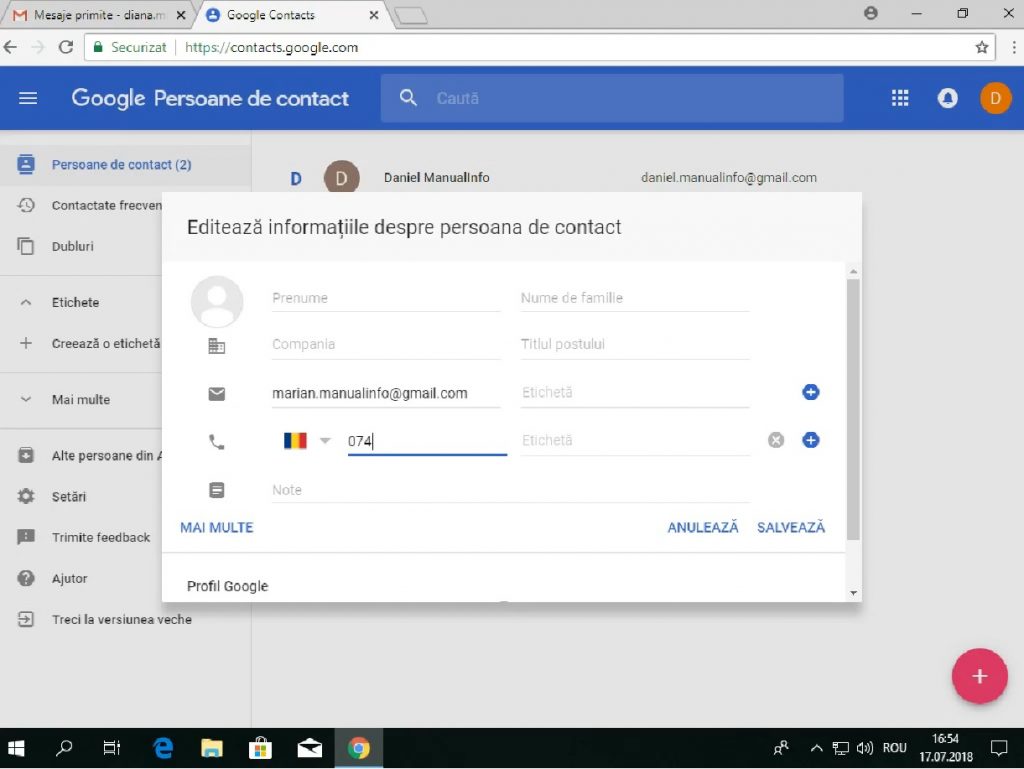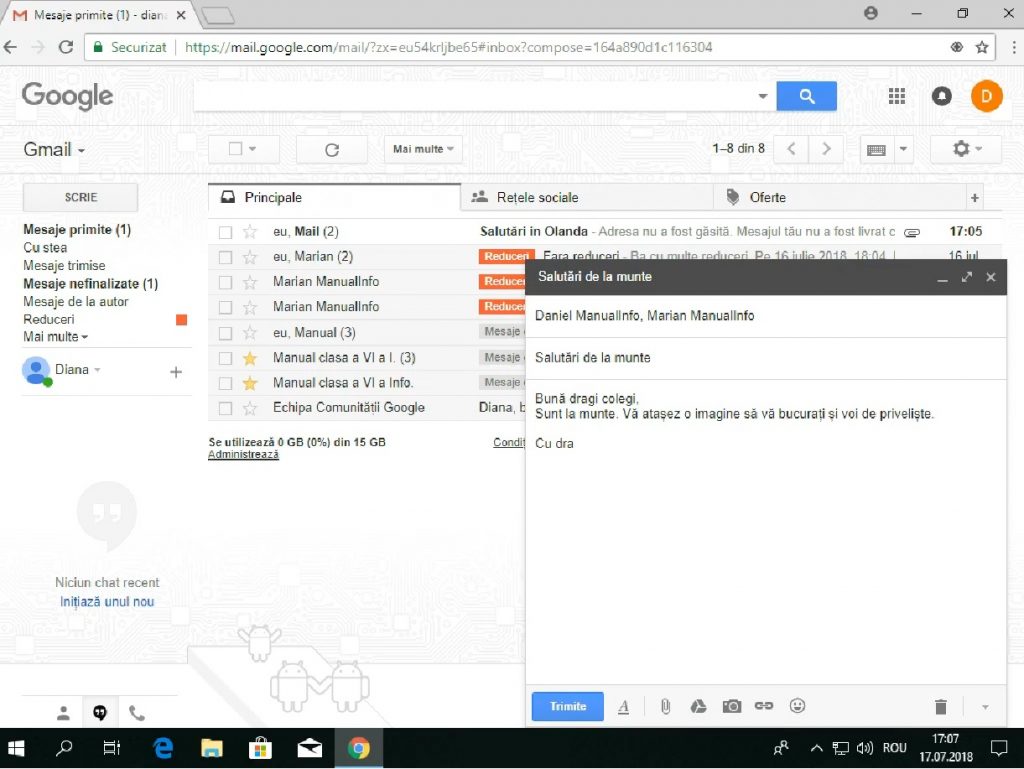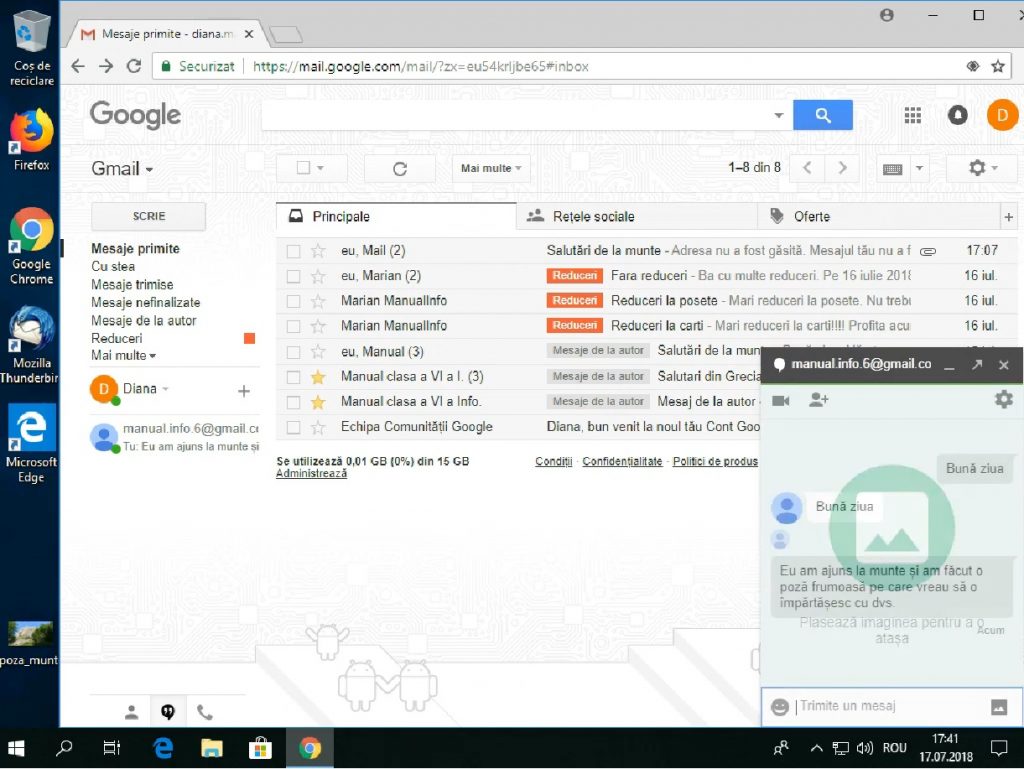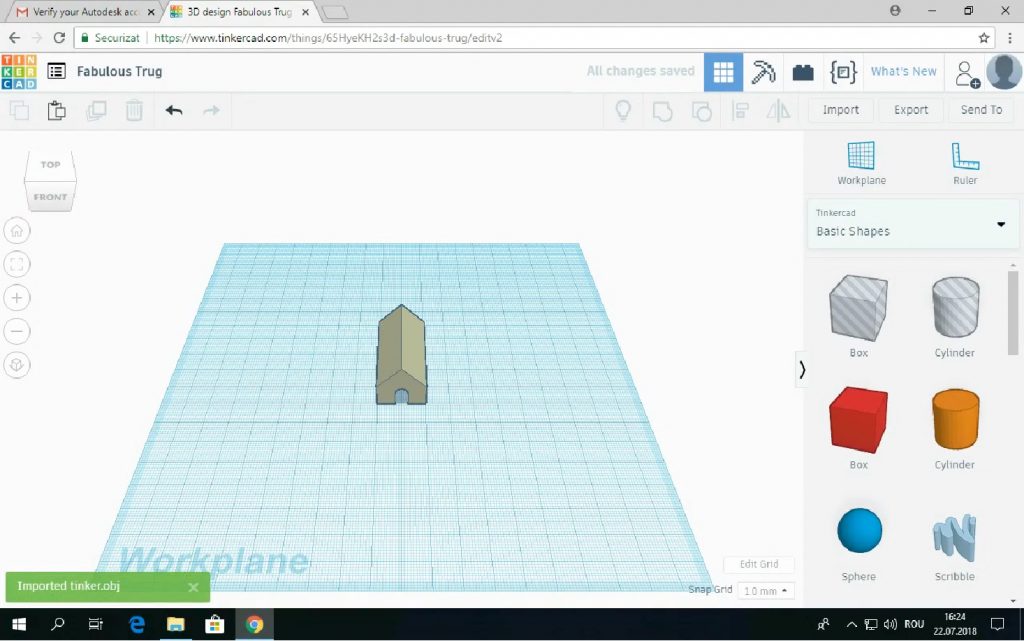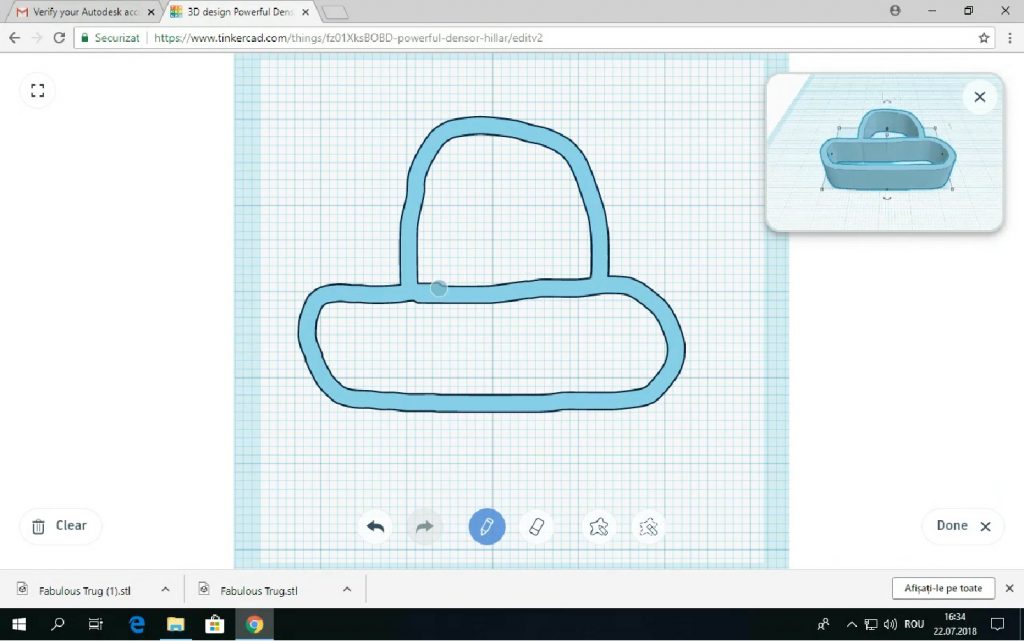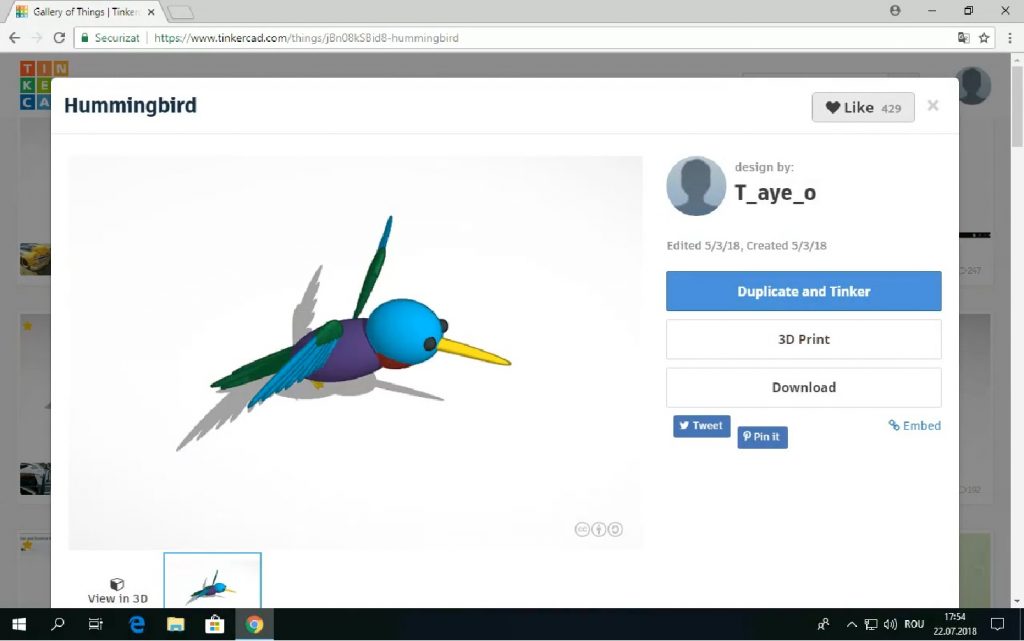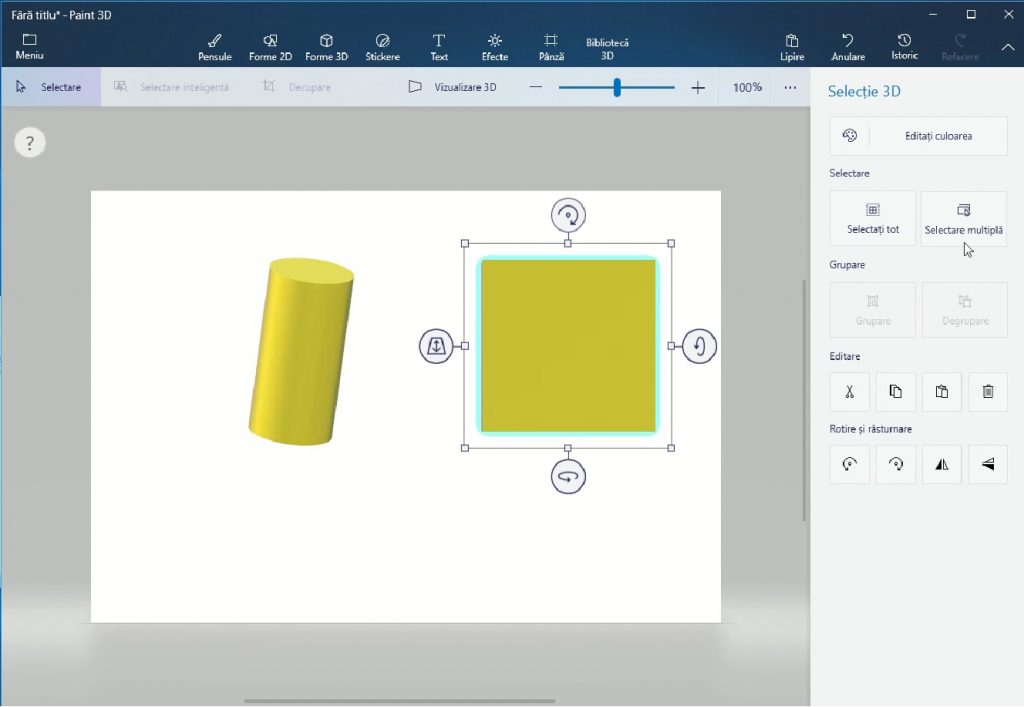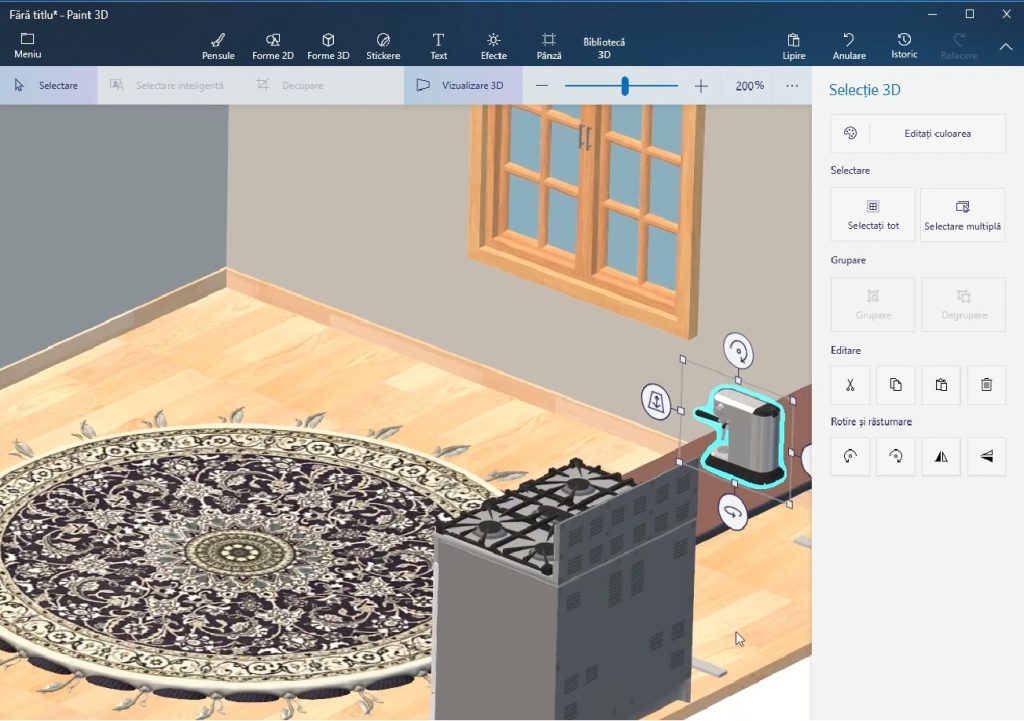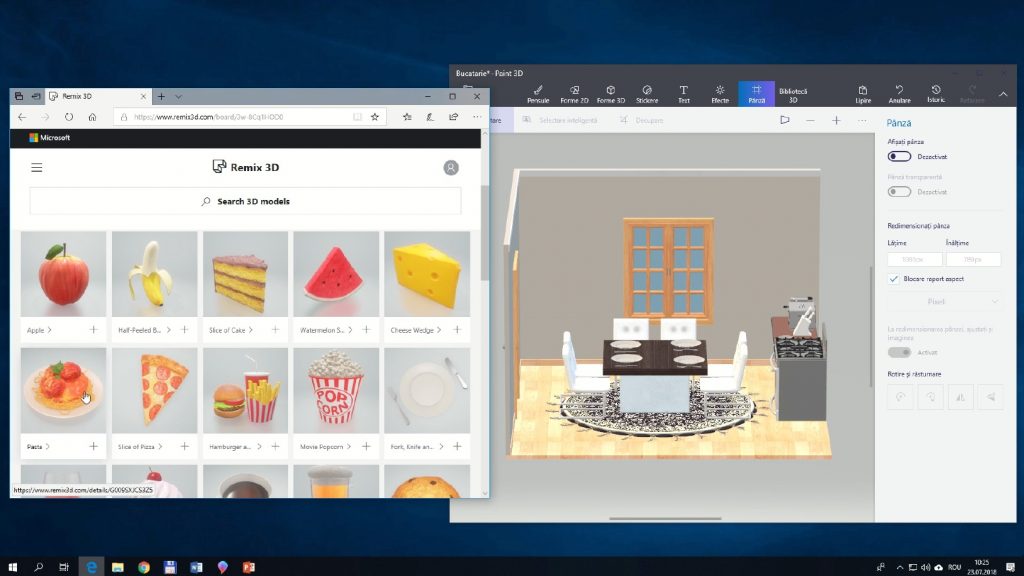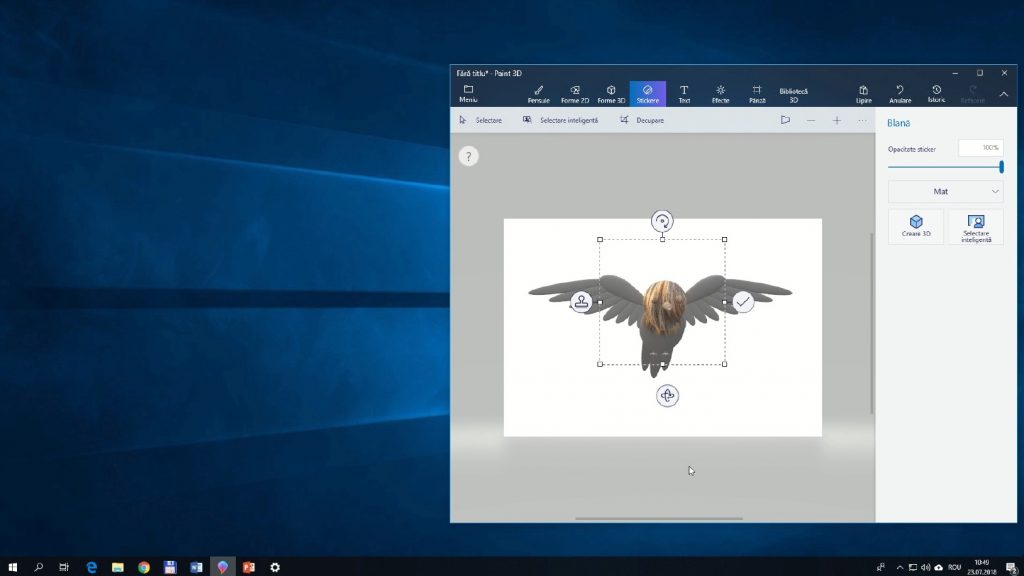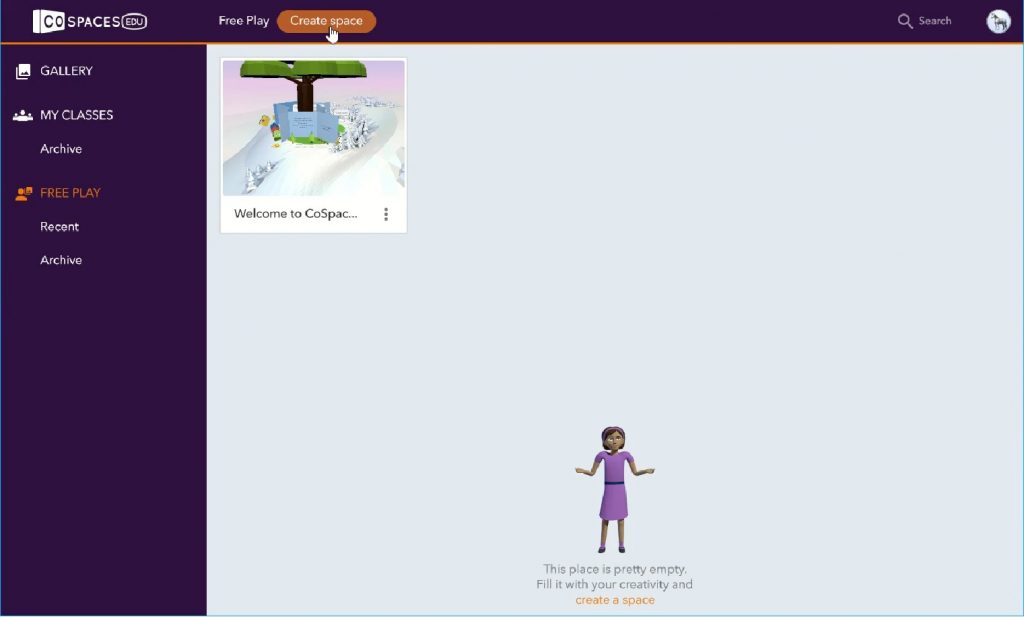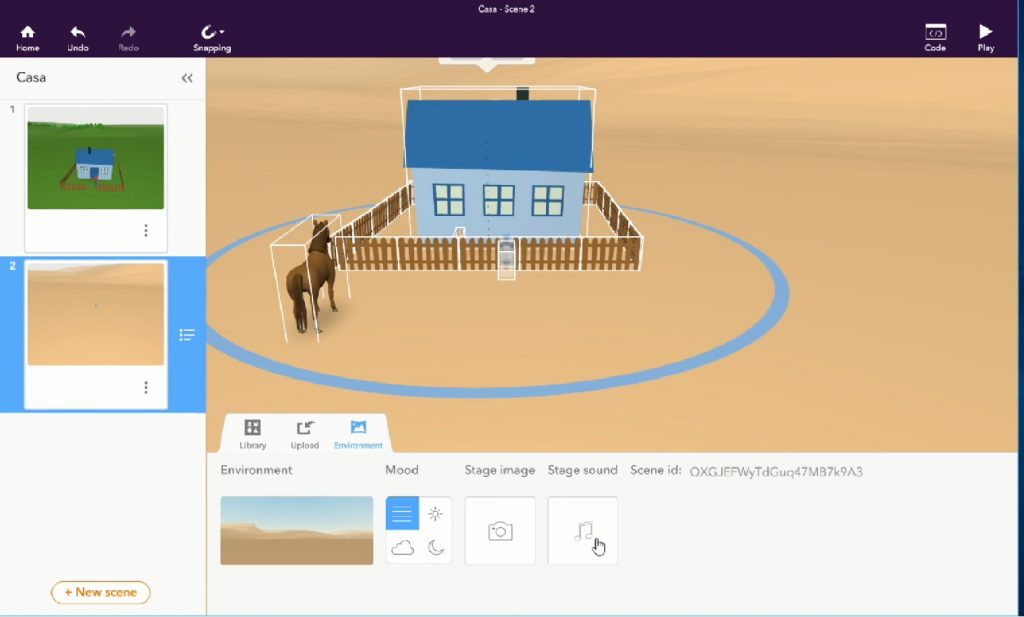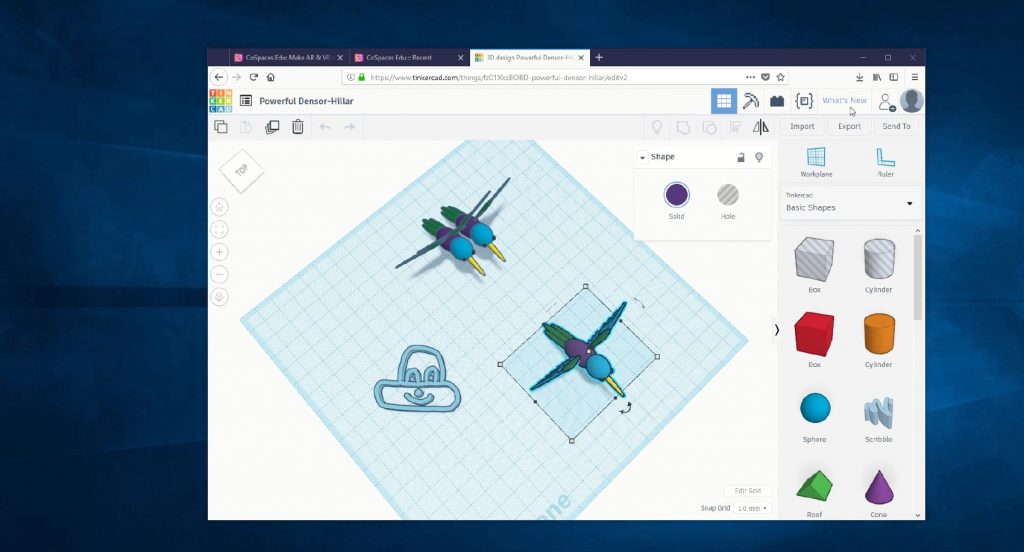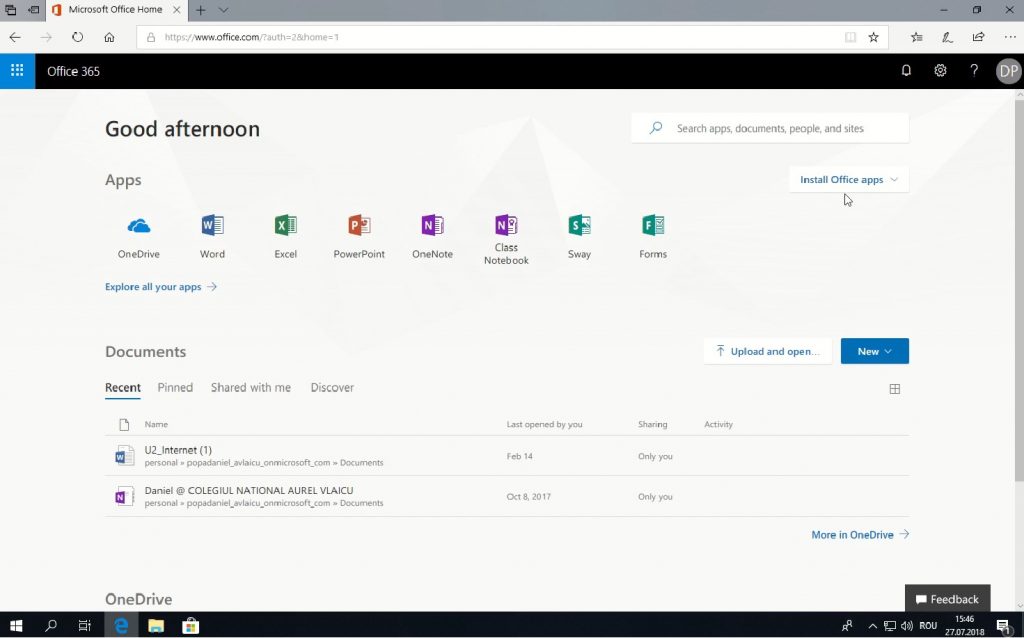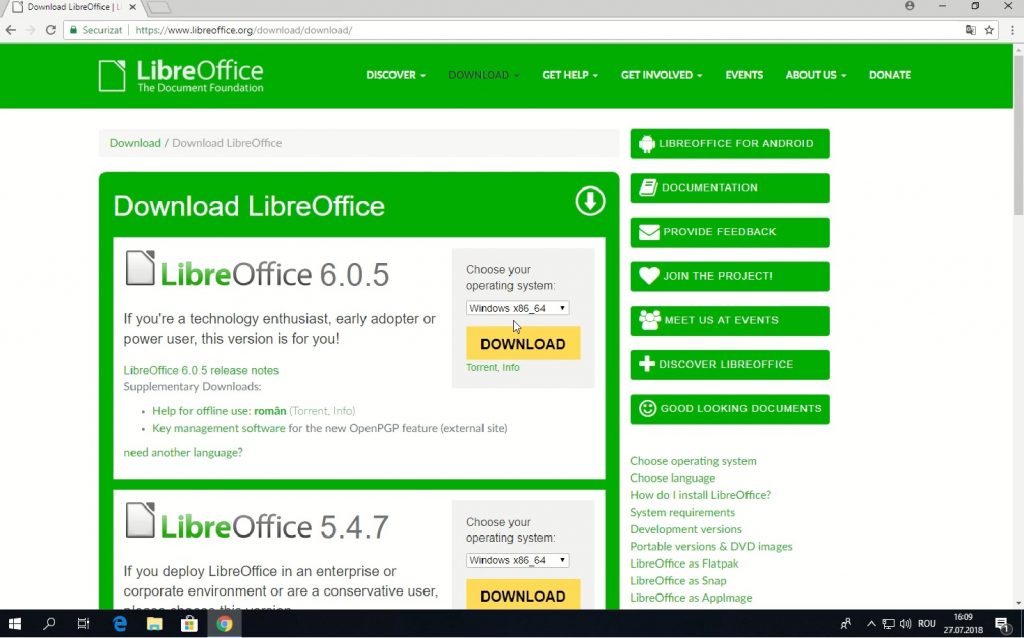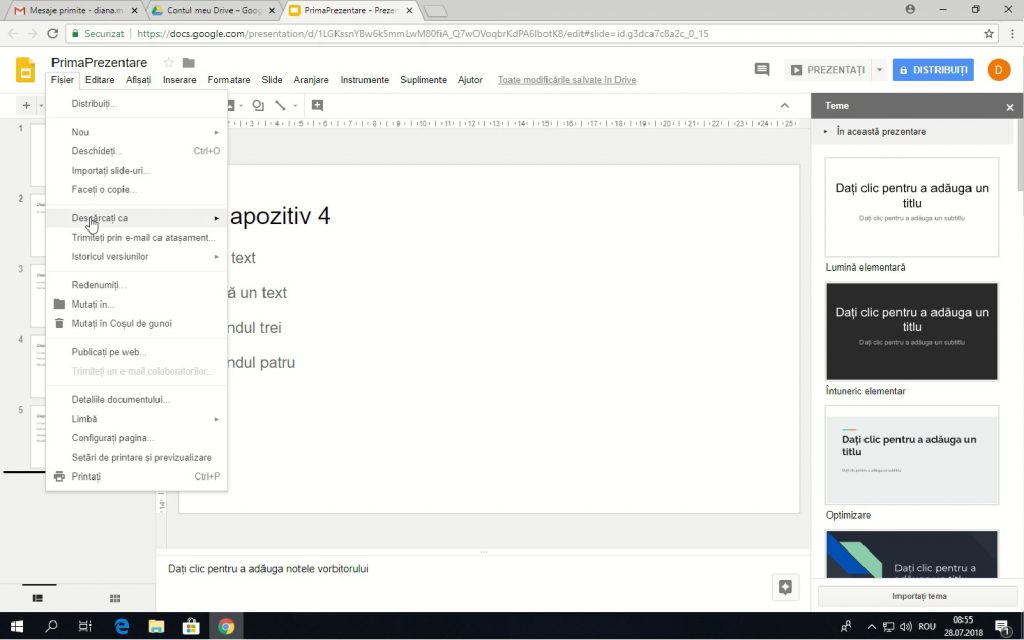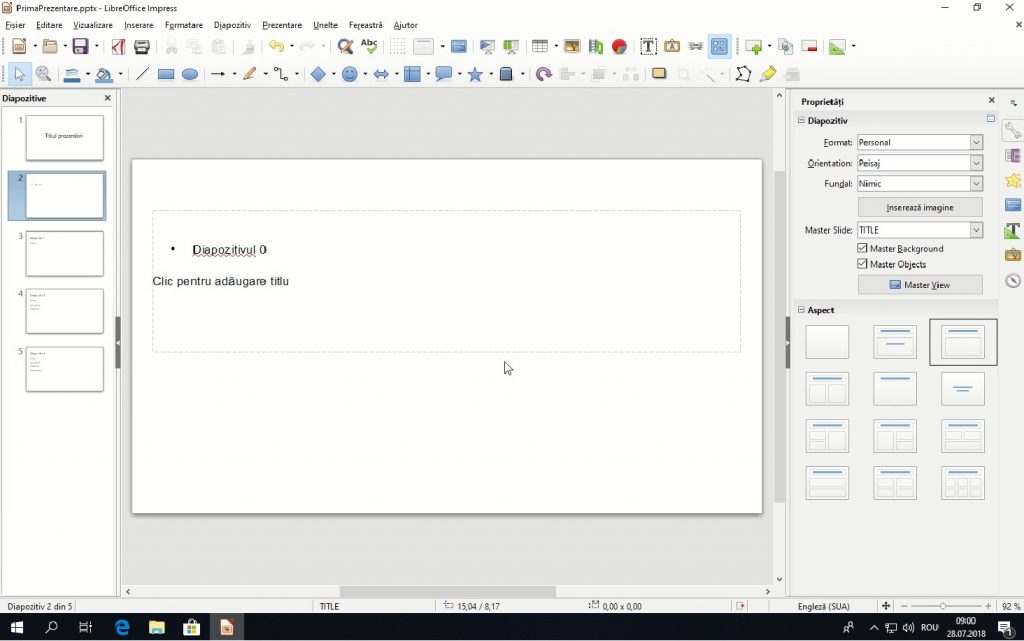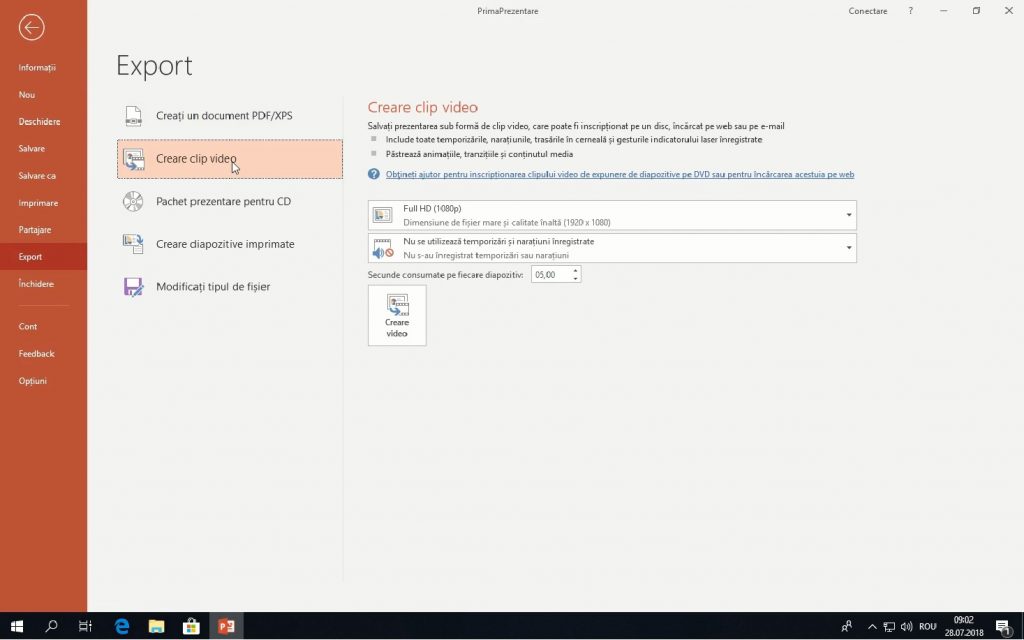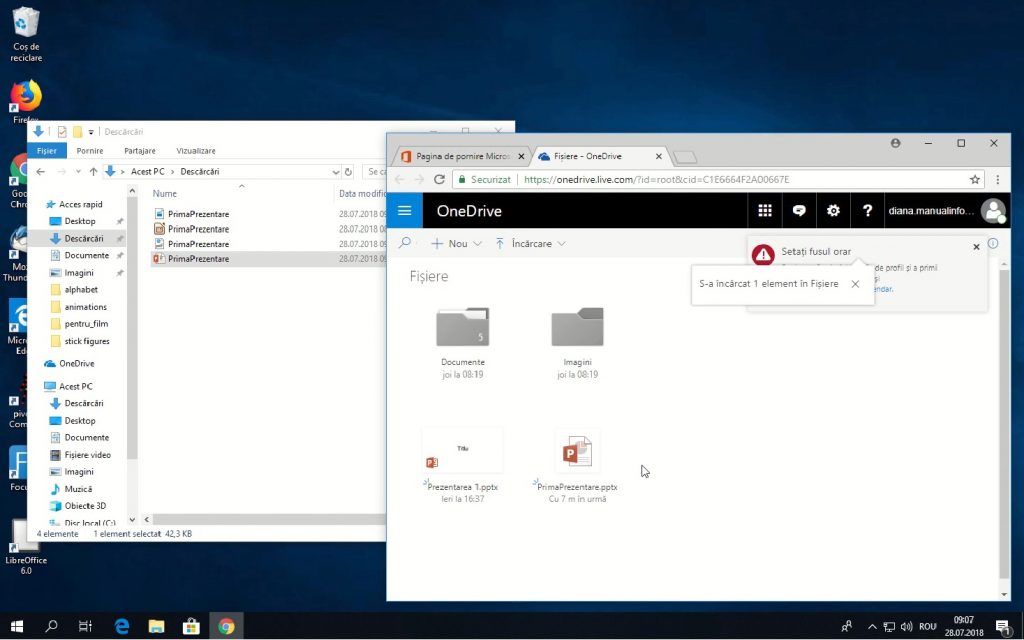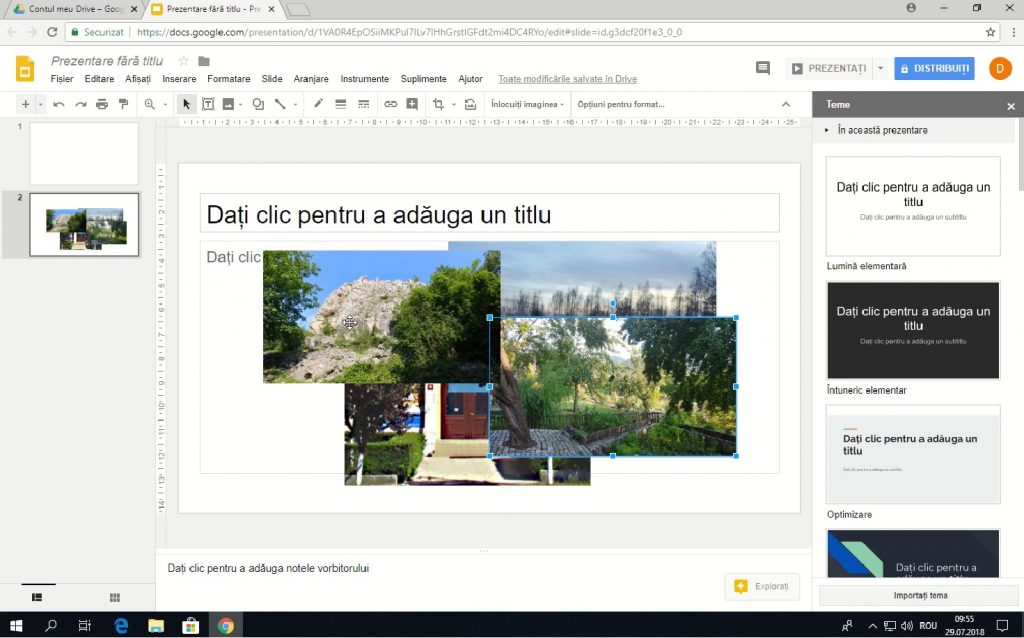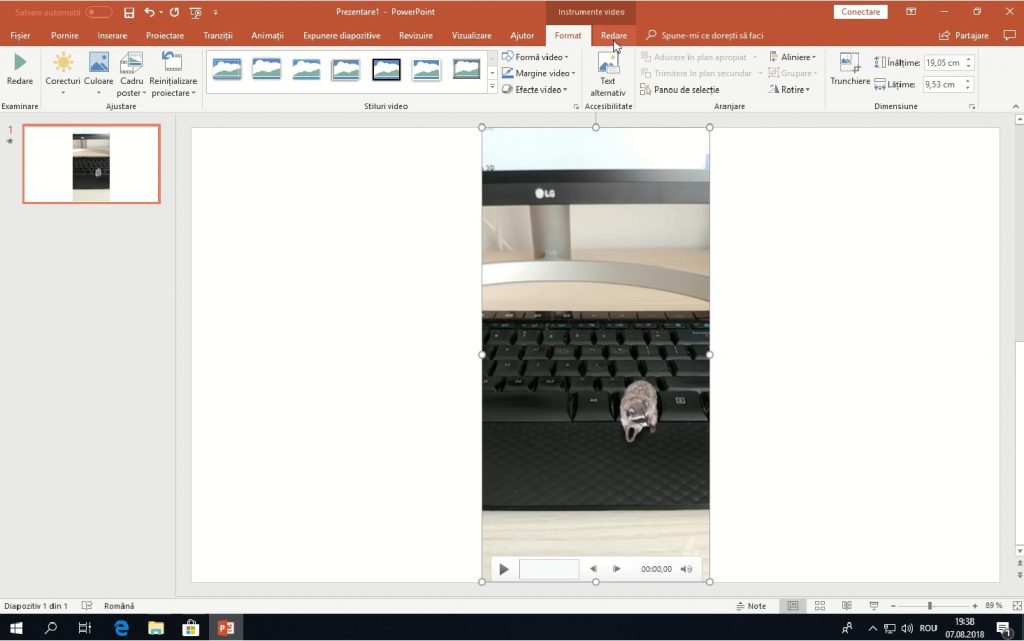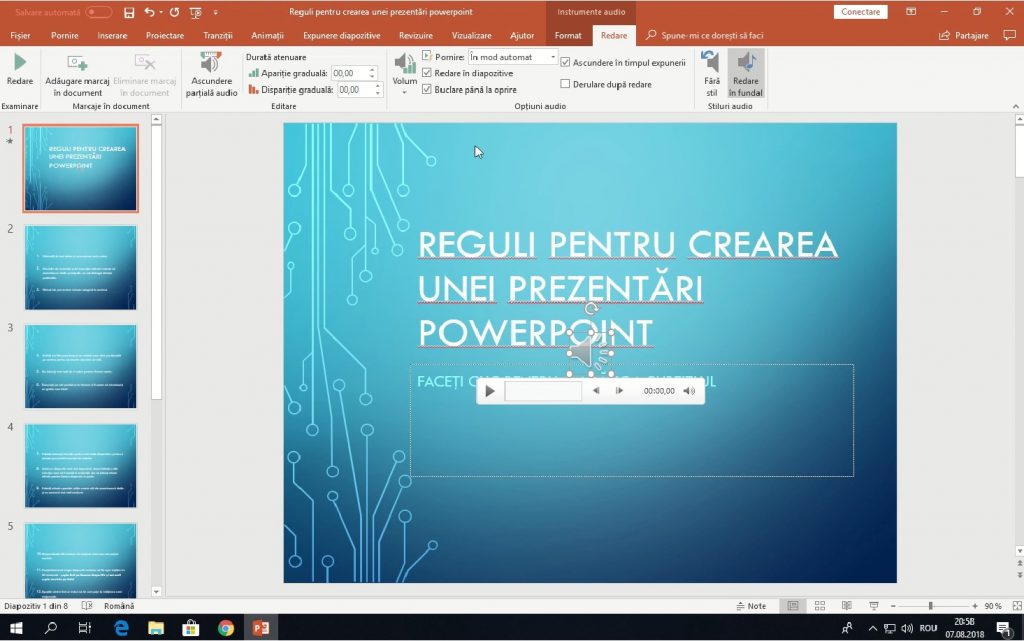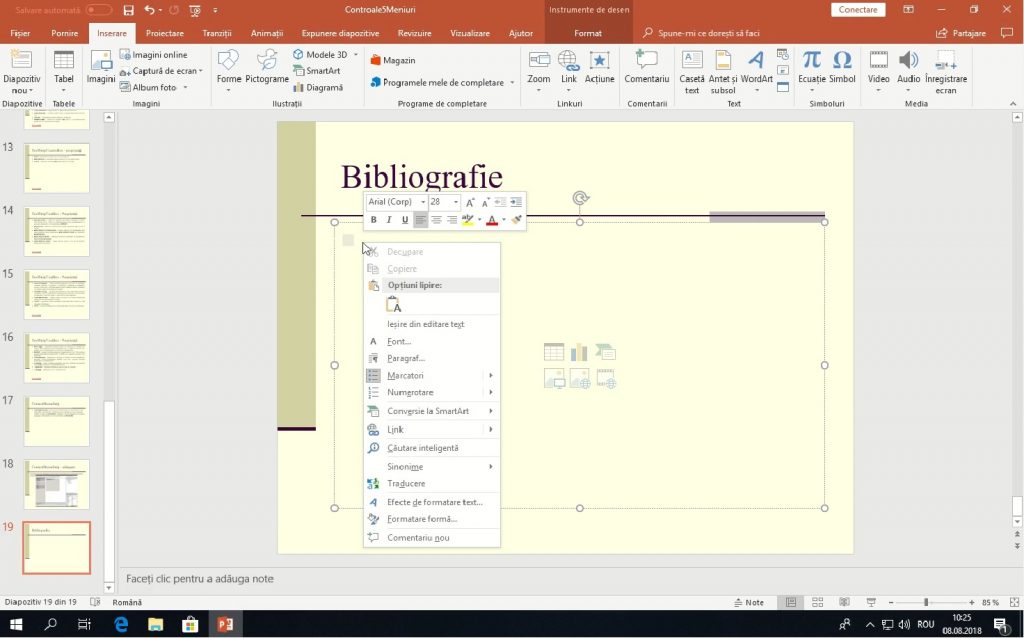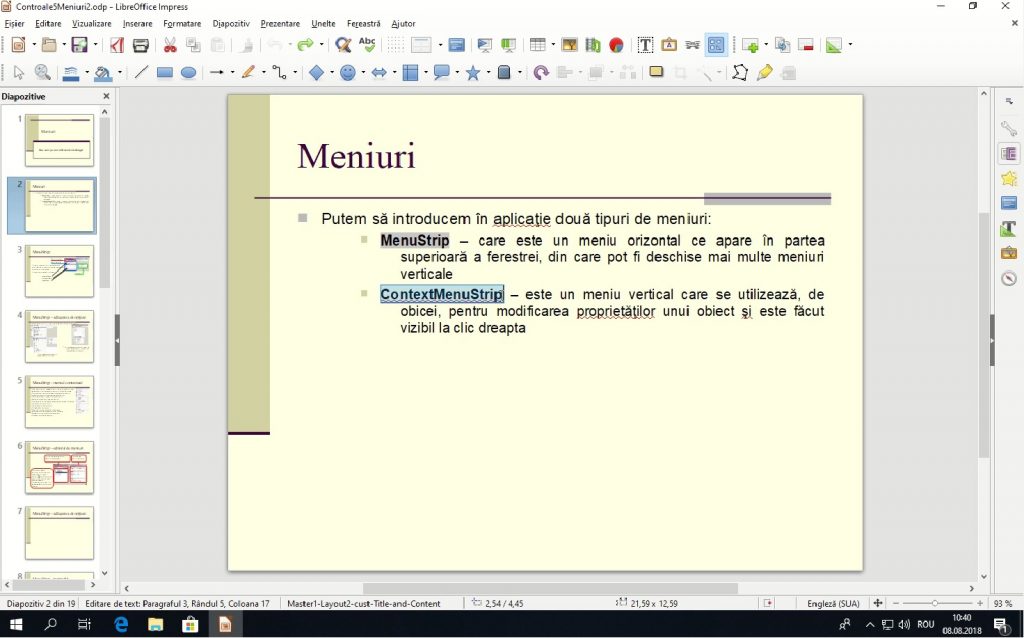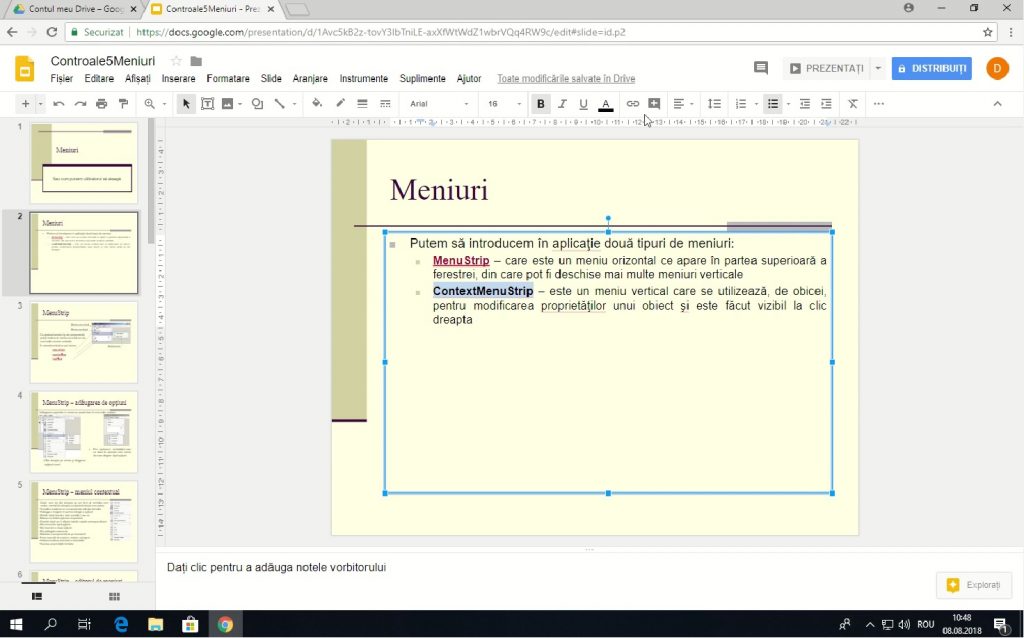Următoarele filme te ajută să înțelegi mai repede noțiunile din auxiliarul de Informatică și TIC și să rezolvi mai ușor, pas cu pas, diferite sarcini.
Auxiliarul Informatică și TIC. Suport teoretic și exerciții aplicative, autor Daniel Popa
Editura Intuitext